Como trocar criptografia e retirar -se na binance
. Este guia o levará pelo processo passo a passo de negociação de criptografia e retirar fundos da Binance.
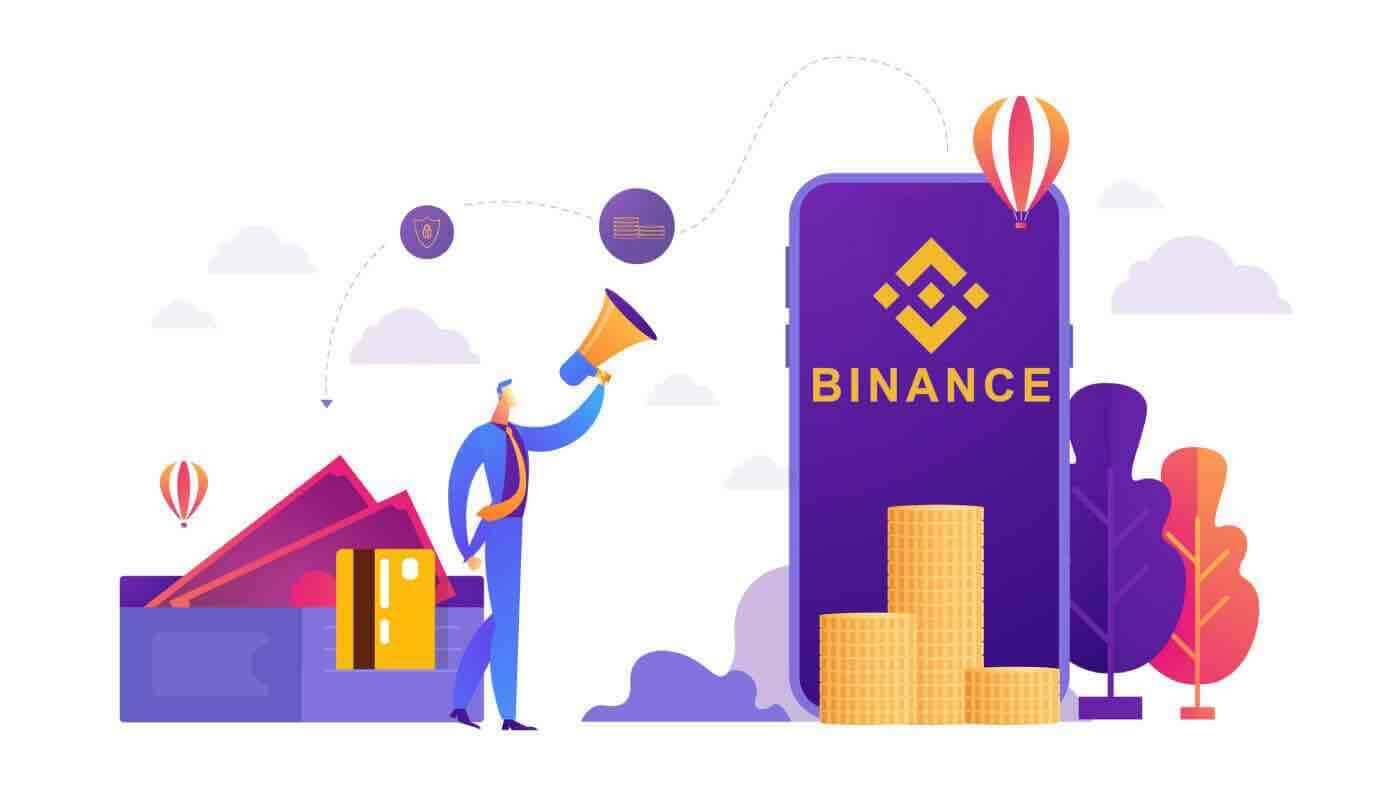
Como negociar criptomoedas na Binance
Como comprar/vender criptomoedas na Binance (Web)
Uma negociação à vista é uma transação simples entre um comprador e um vendedor para negociar na taxa de mercado atual, conhecida como preço à vista. A negociação ocorre imediatamente quando a ordem é cumprida.Os usuários podem preparar negociações à vista com antecedência para serem acionadas quando um preço à vista específico (melhor) for atingido, conhecido como ordem limite. Você pode fazer negociações à vista na Binance por meio da interface da nossa página de negociação.
1. Visite nosso site da Binance e clique em [ Login ] no canto superior direito da página para fazer login na sua conta Binance.
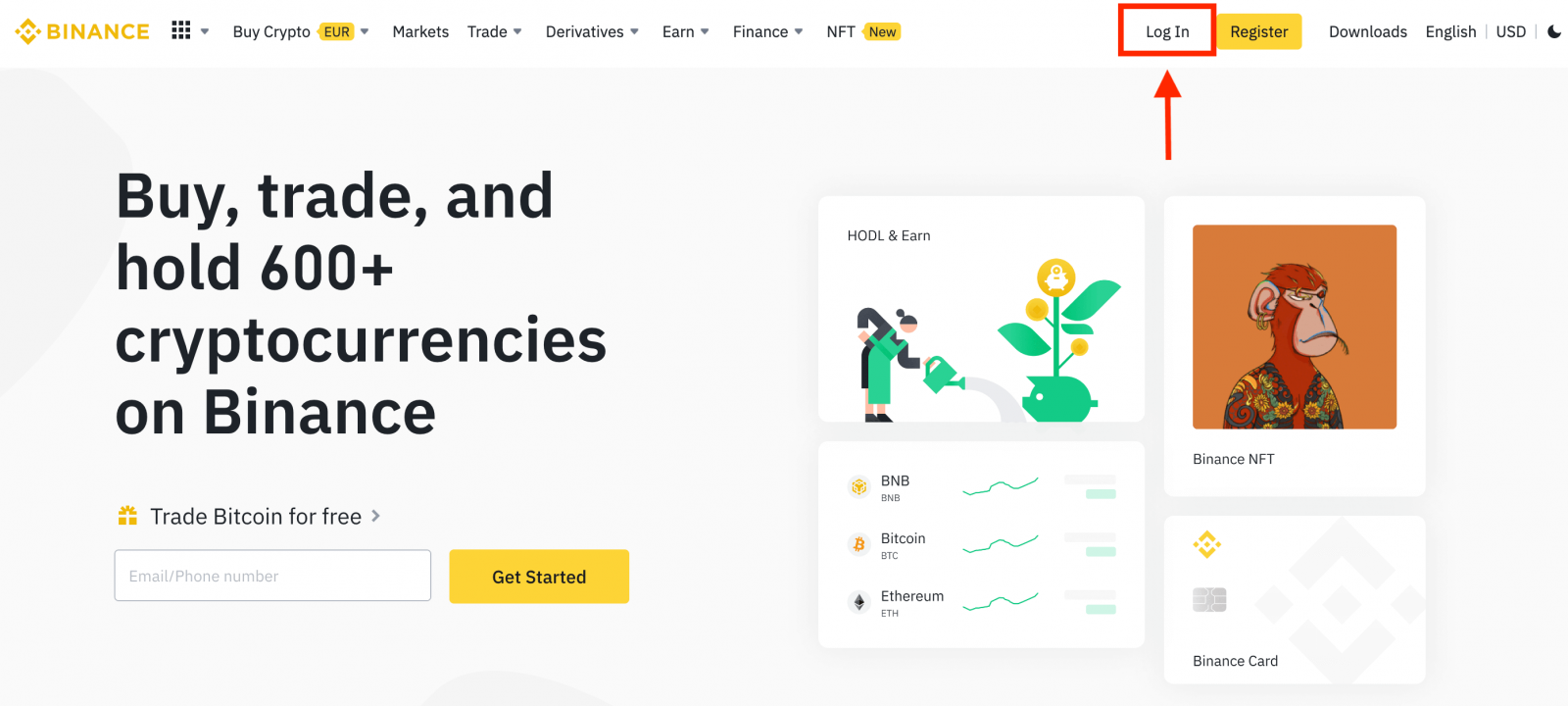
2. Clique em qualquer criptomoeda na página inicial para ir diretamente para a página de negociação à vista correspondente.
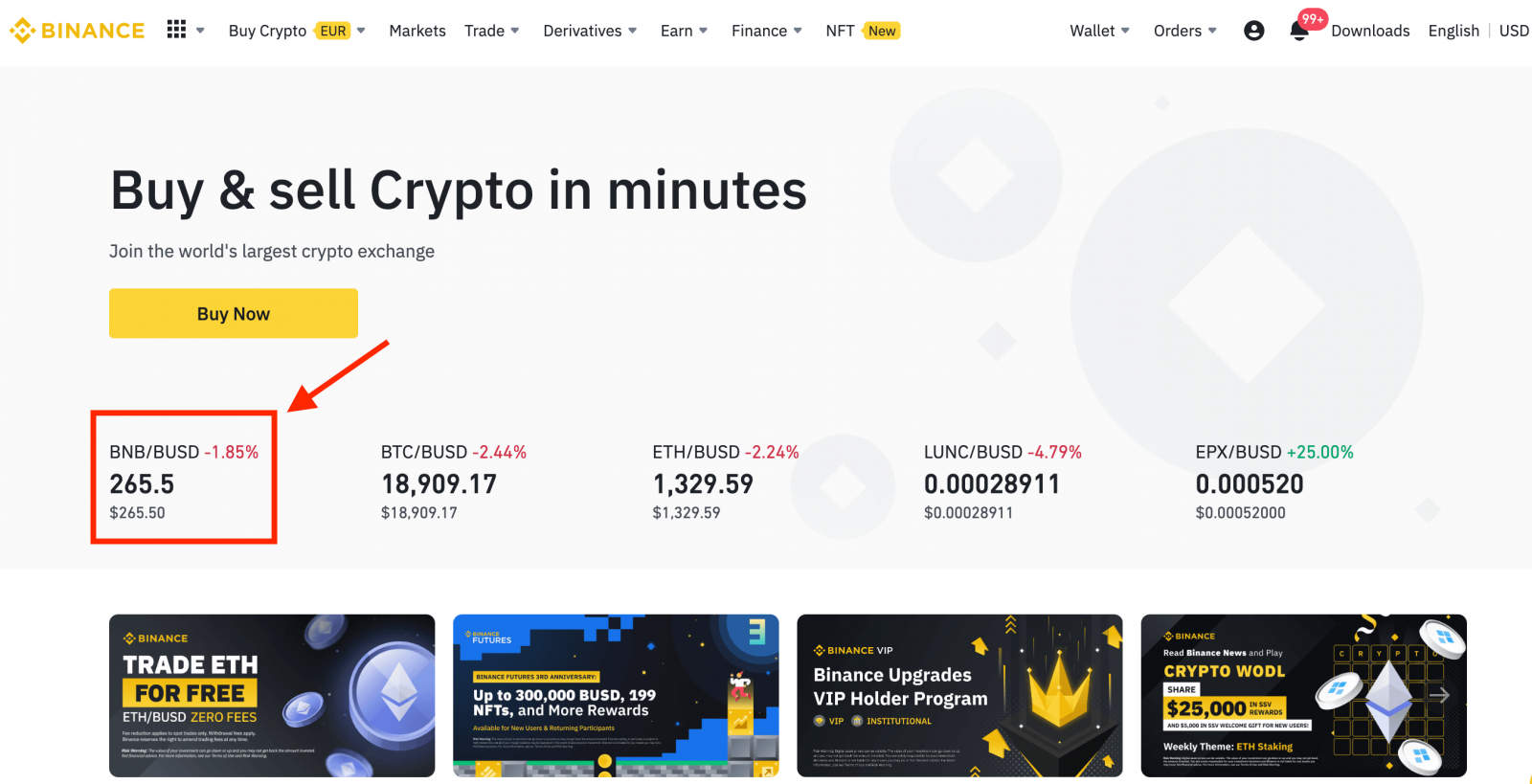
Você pode encontrar uma seleção maior clicando em [ Ver mais mercados ] na parte inferior da lista.
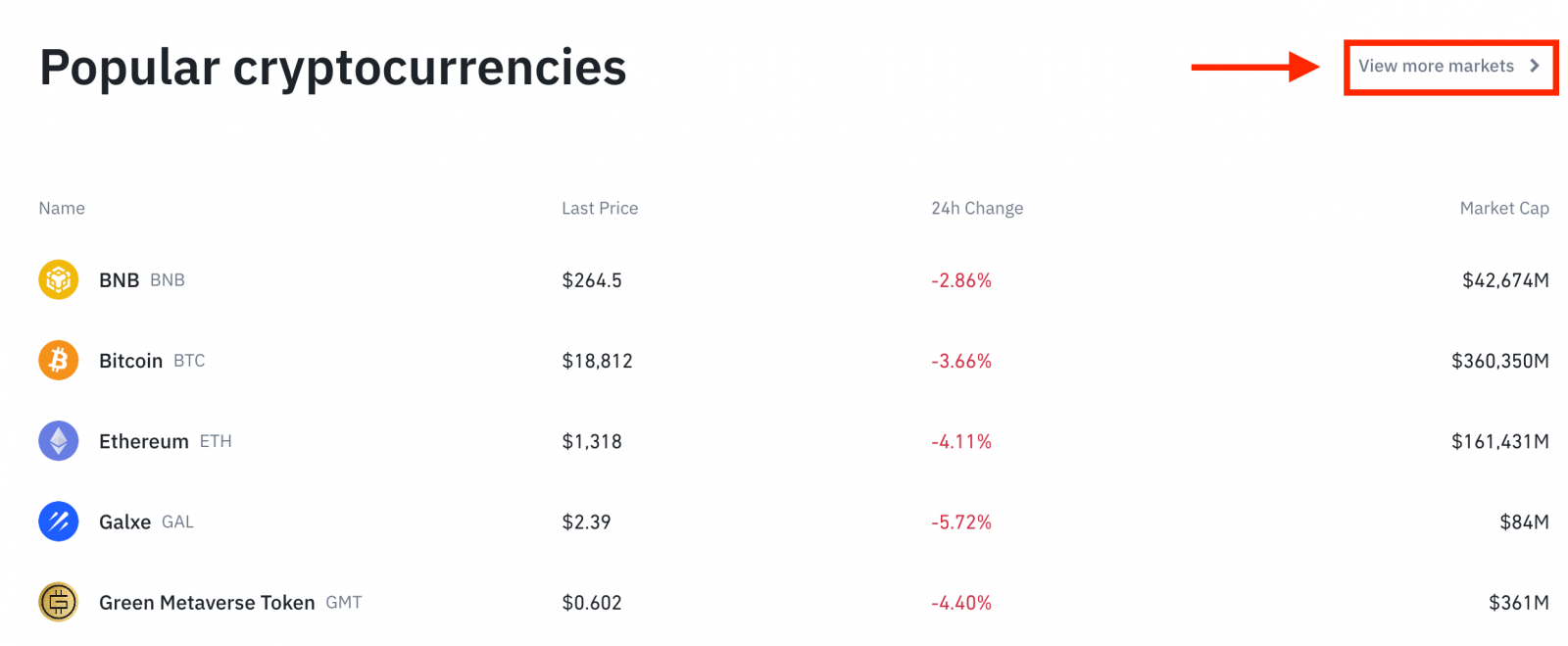
3. Agora você se encontrará na interface da página de negociação.
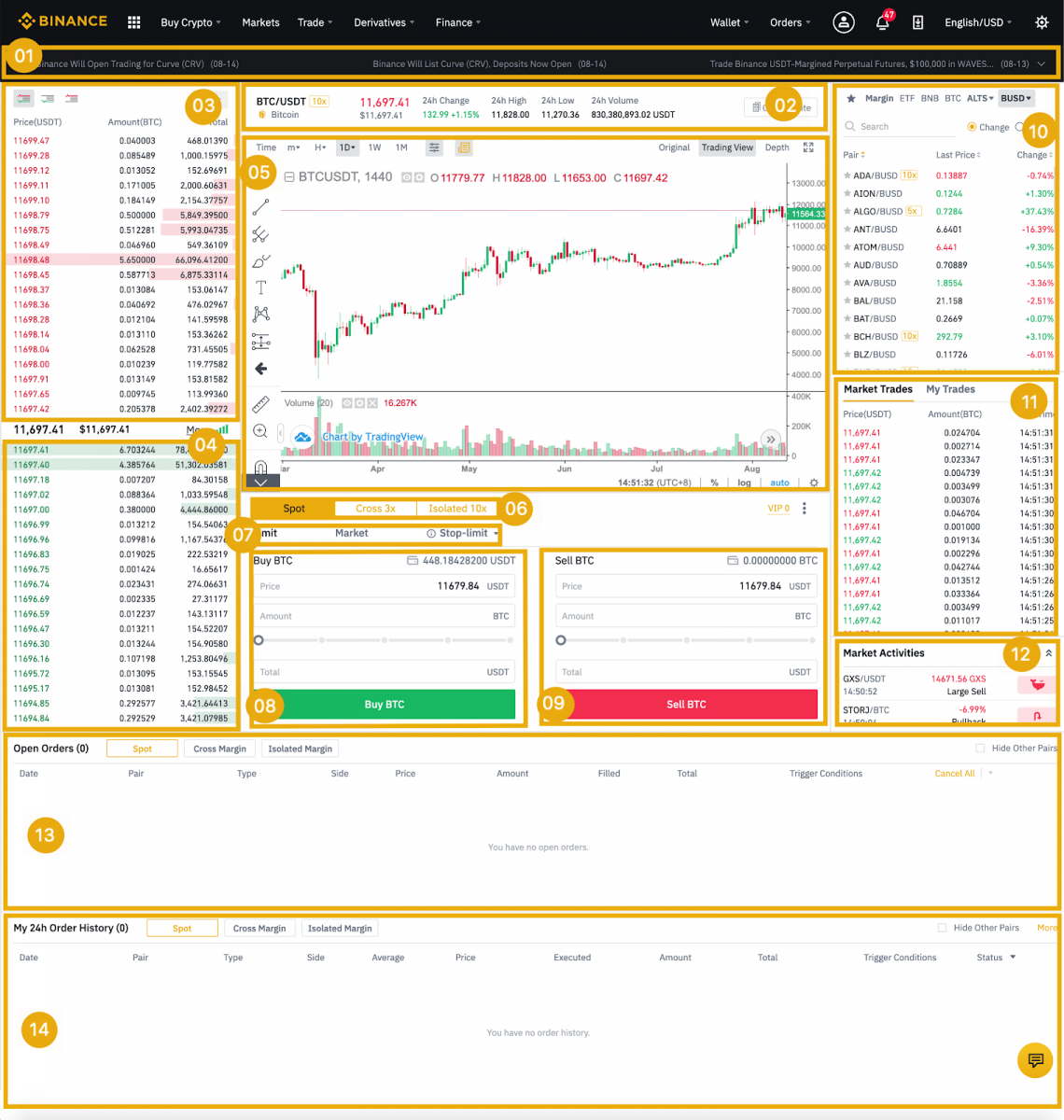
- Anúncios da Binance
- Volume de negociação do par de negociação em 24 horas
- Vender livro de ordens
- Comprar livro de ordens
- Gráfico de velas e profundidade de mercado
- Tipo de negociação: Spot/Cross Margin/Isolated Margin
- Tipo de ordem: Limite/Mercado/Stop-limit/OCO (Um-Cancela-o-Outro)
- Comprar criptomoeda
- Vender criptomoeda
- Pares de mercado e negociação.
- Sua última transação concluída
- Atividades de mercado: grande flutuação/atividades na negociação de mercado
- Pedidos abertos
- Seu histórico de pedidos de 24 horas
- Atendimento ao cliente da Binance
4. Vamos dar uma olhada na compra de alguns BNB. No topo da página inicial da Binance, clique na opção [ Trade ] e selecione ou [ Classic ] ou [ Advanced ].
Vá para a seção de compra (8) para comprar BNB e preencha o preço e o valor do seu pedido. Clique em [ Buy BNB ] para concluir a transação.
Você pode seguir os mesmos passos para vender BNB.
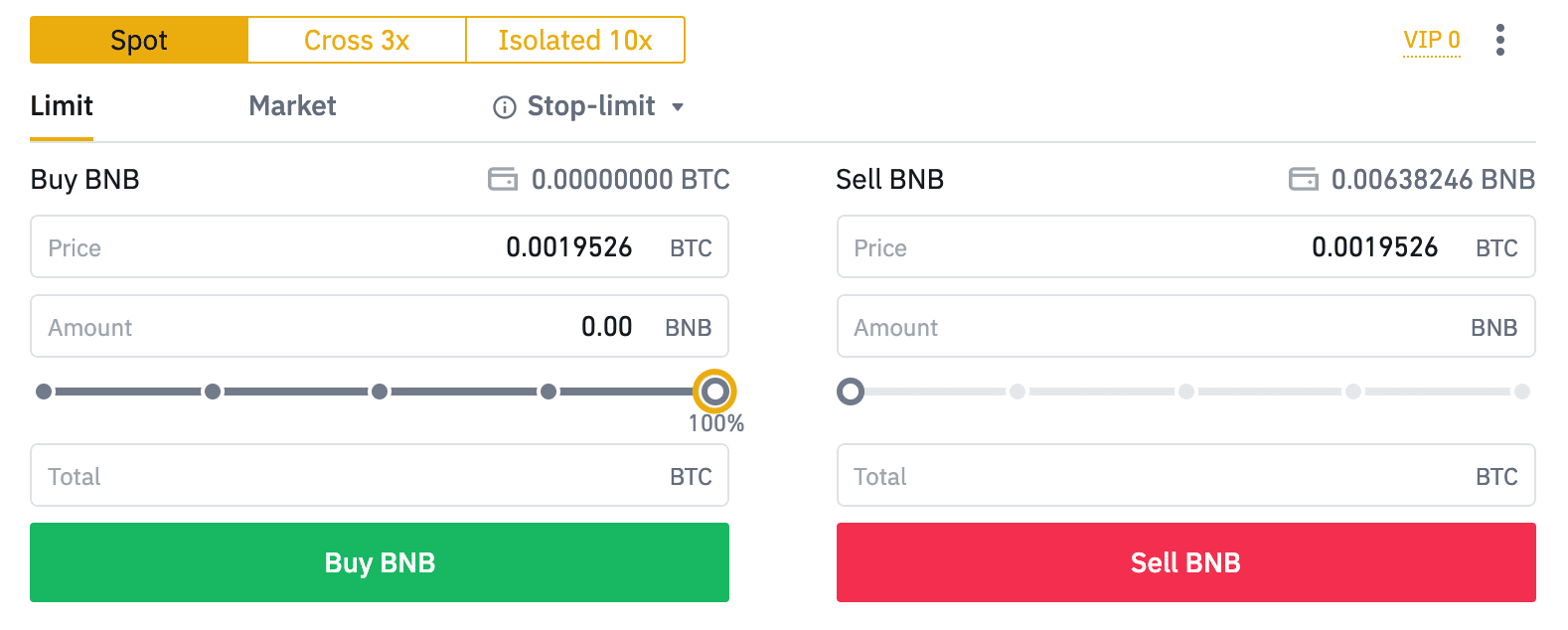
- O tipo de ordem padrão é uma ordem limite. Se os traders quiserem fazer uma ordem o mais rápido possível, eles podem mudar para [Market] Order. Ao escolher uma ordem de mercado, os usuários podem negociar instantaneamente ao preço de mercado atual.
- Se o preço de mercado de BNB/BTC estiver em 0,002, mas você quiser comprar a um preço específico, por exemplo, 0,001, você pode colocar uma ordem [Limit]. Quando o preço de mercado atingir seu preço definido, sua ordem colocada será executada.
- As porcentagens mostradas abaixo no campo BNB [Quantidade] referem-se à porcentagem da quantidade de BTC que você deseja negociar por BNB. Puxe o controle deslizante para alterar a quantidade desejada.
Como comprar/vender criptomoedas na Binance (aplicativo)
1. Entre no aplicativo Binance e clique em [Negociar] para ir para a página de negociação à vista.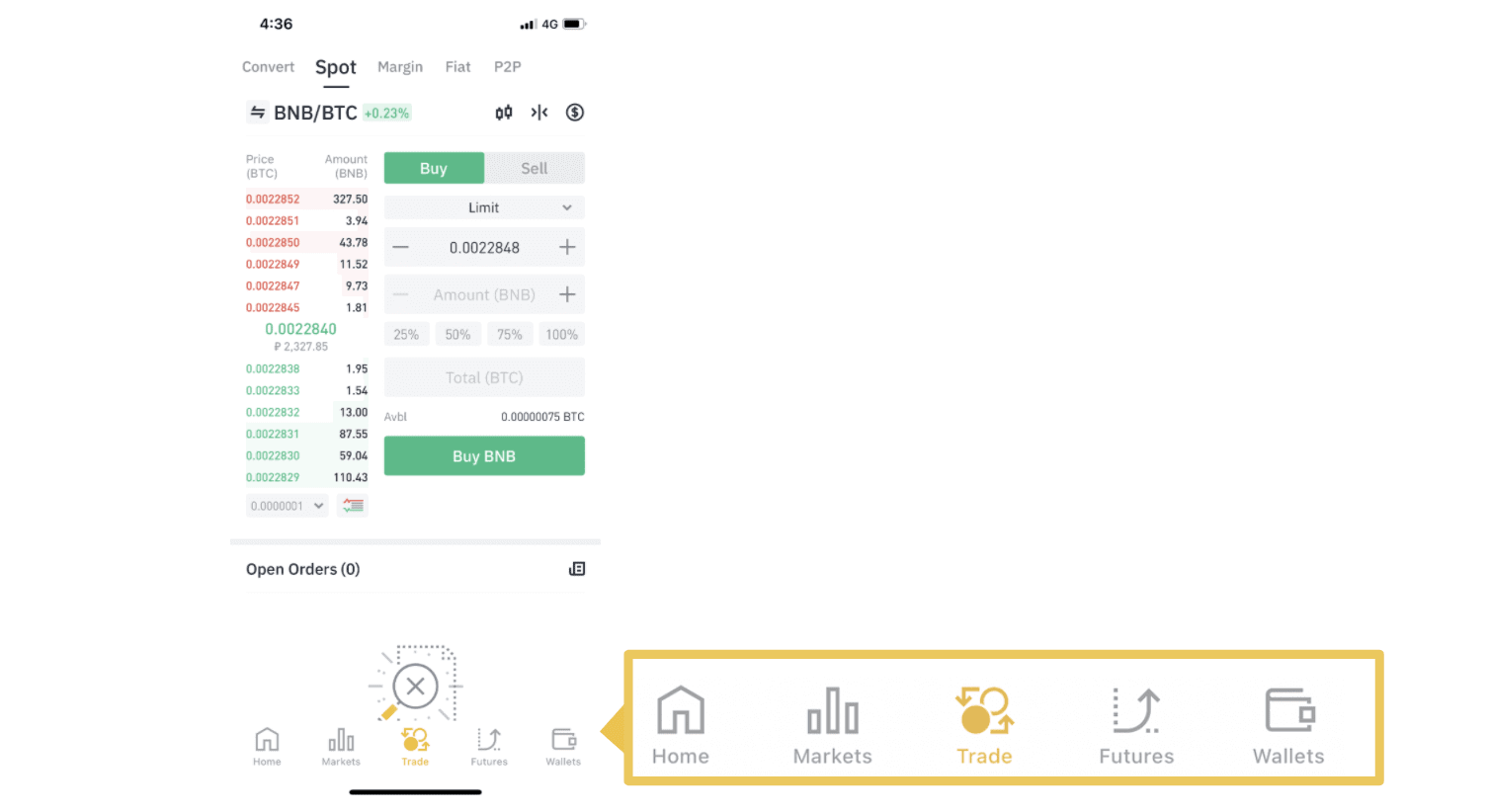
2. Aqui está a interface da página de negociação.

1. Pares de mercado e negociação.
2. Gráfico de velas de mercado em tempo real, pares de negociação suportados da criptomoeda, seção “Comprar criptomoeda”.
3. Livro de ordens de venda/compra.
4. Comprar/vender criptomoeda. 5.
Abrir ordens.
Como exemplo, faremos uma negociação de "ordem limitada" para comprar BNB
(1). Insira o preço à vista pelo qual deseja comprar seu BNB e isso acionará a ordem limitada. Definimos isso como 0,002 BTC por BNB.
(2). No campo [Quantidade], insira a quantidade de BNB que deseja comprar. Você também pode usar as porcentagens abaixo para selecionar quanto do seu BTC mantido deseja usar para comprar BNB.
(3). Quando o preço de mercado do BNB atingir 0,002 BTC, a ordem limitada será acionada e concluída. 1 BNB será enviado para sua carteira à vista.
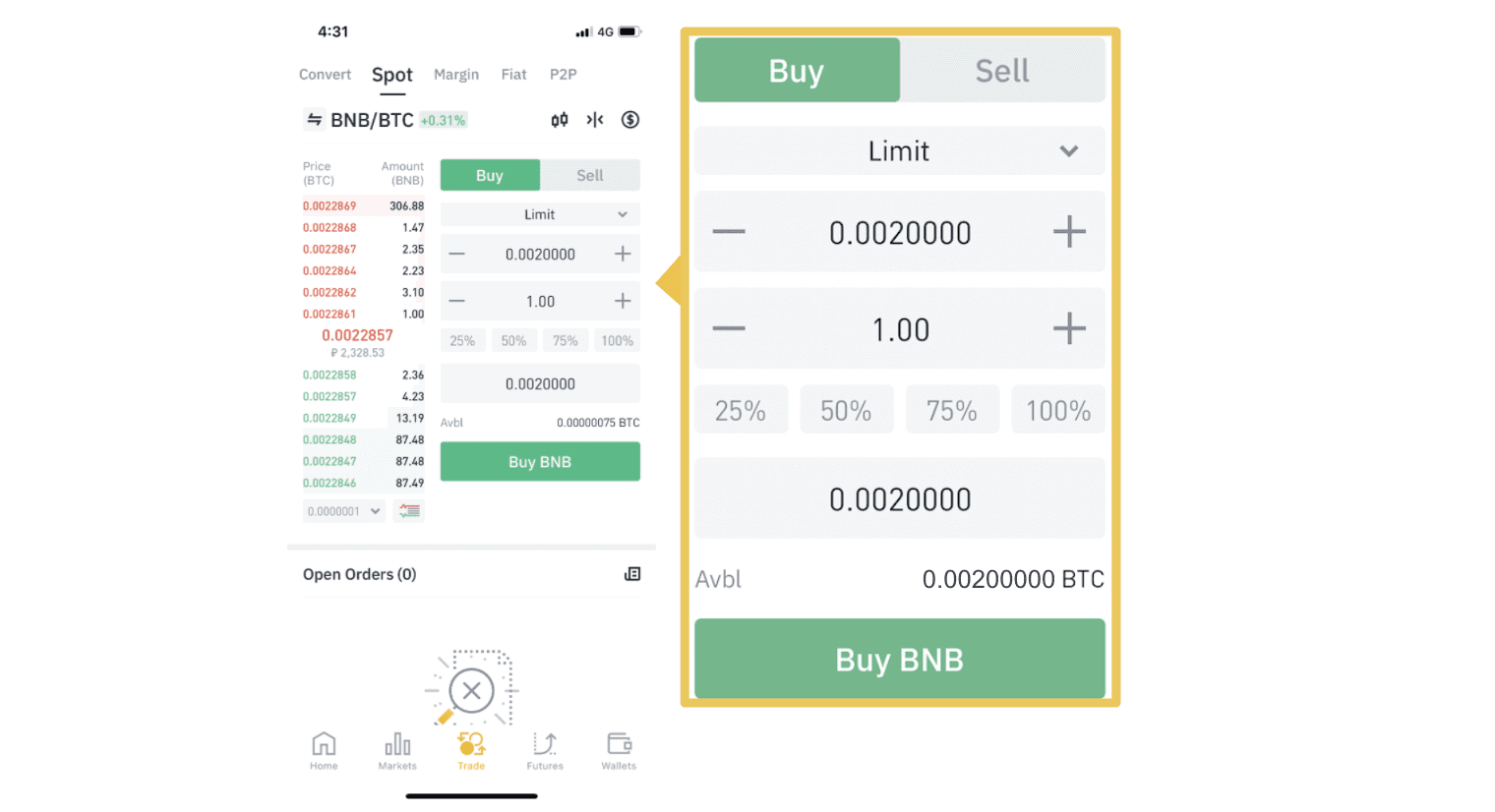 Você pode seguir os mesmos passos para vender BNB ou qualquer outra criptomoeda escolhida selecionando a aba [Vender].
Você pode seguir os mesmos passos para vender BNB ou qualquer outra criptomoeda escolhida selecionando a aba [Vender]. NOTA :
- O tipo de ordem padrão é uma ordem limite. Se os traders quiserem fazer uma ordem o mais rápido possível, eles podem mudar para [Market] Order. Ao escolher uma ordem de mercado, os usuários podem negociar instantaneamente ao preço de mercado atual.
- Se o preço de mercado de BNB/BTC estiver em 0,002, mas você quiser comprar a um preço específico, por exemplo, 0,001, você pode colocar uma ordem [Limit]. Quando o preço de mercado atingir seu preço definido, sua ordem colocada será executada.
- As porcentagens mostradas abaixo no campo BNB [Quantidade] referem-se à porcentagem da quantidade de BTC que você deseja negociar por BNB. Puxe o controle deslizante para alterar a quantidade desejada.
O que é a função Stop-Limit e como usá-la
O que é uma ordem stop-limit
Uma ordem stop-limit é uma ordem limite que tem um preço limite e um preço stop. Quando o preço stop é atingido, a ordem limite será colocada no livro de ordens. Uma vez que o preço limite é atingido, a ordem limite será executada.
- Preço de parada: quando o preço do ativo atinge o preço de parada, a ordem stop-limit é executada para comprar ou vender o ativo ao preço limite ou melhor.
- Preço limite: O preço selecionado (ou potencialmente melhor) no qual a ordem stop-limit é executada.
Você pode definir o preço de parada e o preço limite no mesmo preço. No entanto, é recomendado que o preço de parada para ordens de venda seja um pouco maior que o preço limite. Essa diferença de preço permitirá uma lacuna de segurança no preço entre o momento em que a ordem é acionada e quando ela é cumprida. Você pode definir o preço de parada um pouco menor que o preço limite para ordens de compra. Isso também reduzirá o risco de sua ordem não ser cumprida.
Observe que, após o preço de mercado atingir seu preço limite, sua ordem será executada como uma ordem limite. Se você definir o limite de stop-loss muito alto ou o limite de take-profit muito baixo, sua ordem pode nunca ser preenchida porque o preço de mercado não pode atingir o preço limite que você definiu.
Como criar uma ordem stop-limit
Como funciona uma ordem stop-limit?
O preço atual é 2.400 (A). Você pode definir o preço de parada acima do preço atual, como 3.000 (B), ou abaixo do preço atual, como 1.500 (C). Quando o preço subir para 3.000 (B) ou cair para 1.500 (C), a ordem stop-limit será acionada, e a ordem limite será automaticamente colocada no livro de ordens.
Observação
O preço limite pode ser definido acima ou abaixo do preço de parada para ordens de compra e venda. Por exemplo, o preço de parada B pode ser colocado junto com um preço limite inferior B1 ou um preço limite superior B2.
Uma ordem limite é inválida antes que o preço de parada seja acionado, inclusive quando o preço limite é atingido antes do preço de parada.
Quando o preço de parada é atingido, isso apenas indica que uma ordem limite é ativada e será enviada ao livro de ordens, em vez da ordem limite ser preenchida imediatamente. A ordem limite será executada de acordo com suas próprias regras.
Como colocar uma ordem stop-limit na Binance?
1. Entre na sua conta Binance e vá para [ Negociar ] - [ Spot ]. Selecione [ Comprar ] ou [ Vender ] e clique em [ Stop-limit ].
2. Insira o preço stop, o preço limite e a quantidade de criptomoeda que deseja comprar. Clique em [ Comprar BNB ] para confirmar os detalhes da transação.
Como visualizar minhas ordens stop-limit?
Depois de enviar as ordens, você pode visualizar e editar suas ordens stop-limit em [ Ordens abertas ].
Para visualizar ordens executadas ou canceladas, vá para a aba [ Histórico de ordens ].
Perguntas Frequentes (FAQ)
O que é uma ordem de limite
Uma ordem limite é uma ordem que você coloca no livro de ordens com um preço limite específico. Ela não será executada imediatamente como uma ordem de mercado. Em vez disso, a ordem limite só será executada se o preço de mercado atingir seu preço limite (ou melhor). Portanto, você pode usar ordens limite para comprar a um preço menor ou vender a um preço maior do que o preço de mercado atual.
Por exemplo, você coloca uma ordem limite de compra para 1 BTC a $ 60.000, e o preço atual do BTC é 50.000. Sua ordem limite será preenchida imediatamente a $ 50.000, pois é um preço melhor do que o que você definiu ($ 60.000).
Da mesma forma, se você colocar uma ordem limite de venda para 1 BTC a $ 40.000 e o preço atual do BTC for $ 50.000. A ordem será preenchida imediatamente a $ 50.000 porque é um preço melhor do que $ 40.000.
| Ordem de Mercado | Ordem Limitada |
| Compra um ativo pelo preço de mercado | Compra um ativo a um preço fixo ou melhor |
| Preenche imediatamente | Preenche apenas o preço da ordem limite ou melhor |
| Manual | Pode ser definido com antecedência |
O que é uma ordem de mercado
Uma ordem de mercado é executada no preço de mercado atual o mais rápido possível quando você coloca a ordem. Você pode usá-la para colocar ordens de compra e venda.
Você pode selecionar [Quantidade] ou [Total] para colocar uma ordem de compra ou venda de mercado. Por exemplo, se você quiser comprar uma certa quantidade de BTC, você pode inserir a quantia diretamente. Mas se você quiser comprar BTC com uma certa quantia de fundos, como 10.000 USDT, você pode usar [Total] para colocar a ordem de compra.
Como visualizar minha atividade de negociação à vista
Você pode visualizar suas atividades de negociação spot no painel Orders and Positions na parte inferior da interface de negociação. Basta alternar entre as guias para verificar o status de sua ordem aberta e ordens executadas anteriormente.
1. Ordens abertas
Na aba [Pedidos em aberto] , você pode visualizar detalhes dos seus pedidos em aberto, incluindo:- Data do pedido
- Par de negociação
- Tipo de pedido
- Preço do pedido
- Valor do pedido
- Preenchido %
- Montante total
- Condições de gatilho (se houver)

Para exibir apenas as ordens abertas atuais, marque a caixa [Hide Other Pairs] . 
Para cancelar todas as ordens abertas na aba atual, clique em [Cancel All] e selecione o tipo de ordem a ser cancelada.
2. Histórico de pedidos
O histórico de pedidos exibe um registro de seus pedidos atendidos e não atendidos em um determinado período. Você pode visualizar detalhes do pedido, incluindo:- Data do pedido
- Par de negociação
- Tipo de pedido
- Preço do pedido
- Valor do pedido preenchido
- Preenchido %
- Montante total
- Condições de gatilho (se houver)

3. Histórico de negociação
O histórico de negociação mostra um registro de suas ordens preenchidas em um determinado período. Você também pode verificar as taxas de transação e sua função (market maker ou taker).Para visualizar o histórico de negociação, use os filtros para personalizar as datas e clique em [Pesquisar] .
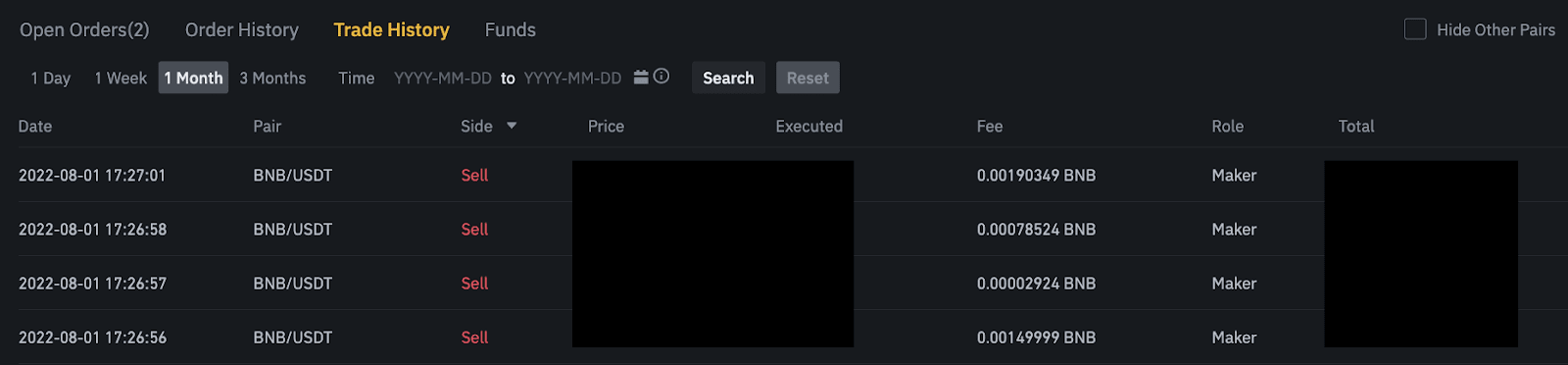
4. Fundos
Você pode visualizar detalhes dos ativos disponíveis em sua Spot Wallet, incluindo a moeda, saldo total, saldo disponível, fundos em ordem e o valor estimado de BTC/fiat.
Observe que o saldo disponível se refere à quantidade de fundos que você pode usar para fazer ordens.

_
Como sacar da Binance
Como vender criptomoedas para cartão de crédito/débito na Binance
Vender Criptomoedas para Cartão de Crédito/Débito (Web)
Agora você pode vender suas criptomoedas por moeda fiduciária e transferi-las diretamente para seu cartão de crédito/débito na Binance.1. Entre na sua conta Binance e clique em [Comprar Cripto] - [Cartão de Débito/Crédito].
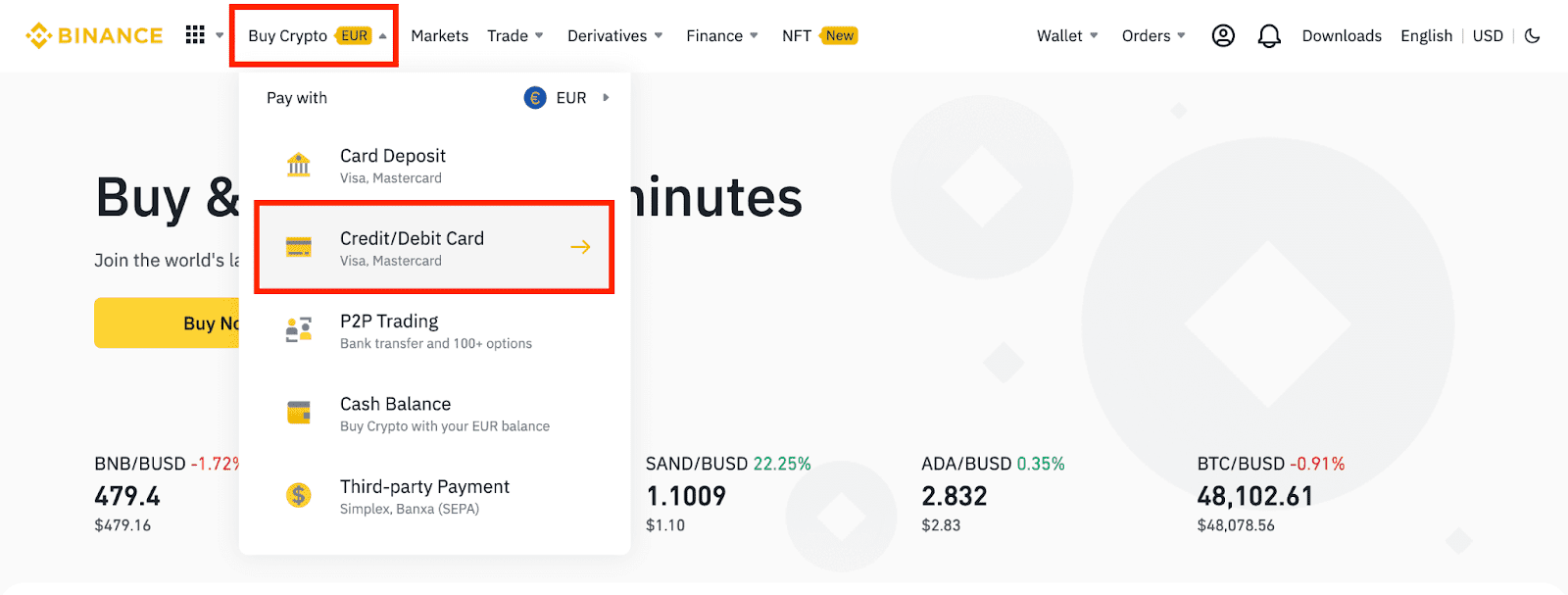
2. Clique em [Vender]. Selecione a moeda fiduciária e a criptomoeda que deseja vender. Insira o valor e clique em [Continuar] .
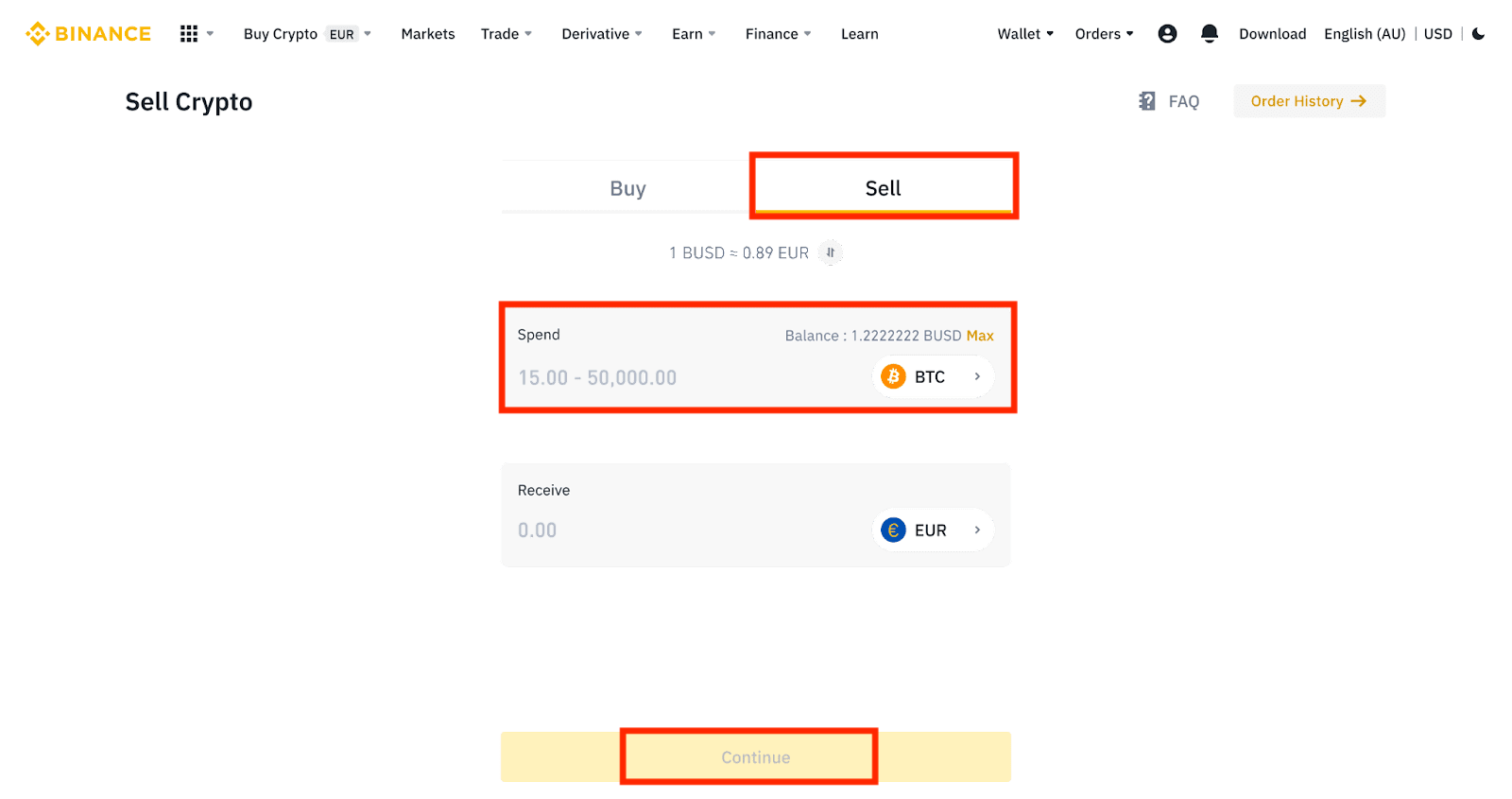
3. Selecione seu método de pagamento. Clique em [Gerenciar cartões] para escolher entre seus cartões existentes ou adicionar um novo cartão.
Você só pode salvar até 5 cartões, e apenas cartões Visa de Crédito/Débito são suportados.
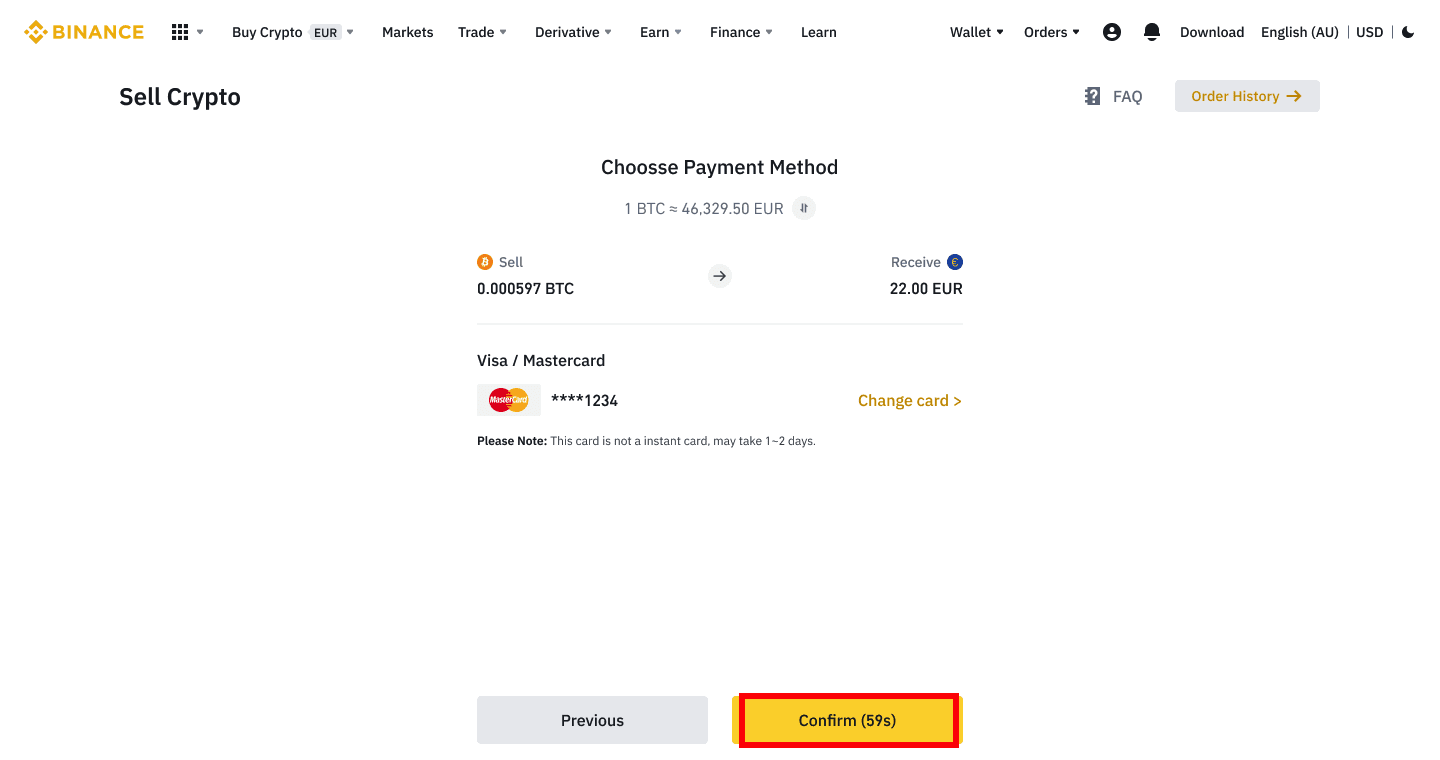
4. Verifique os detalhes do pagamento e confirme seu pedido em 10 segundos, clique em [Confirmar] para prosseguir. Após 10 segundos, o preço e a quantidade de criptomoeda que você receberá serão recalculados. Você pode clicar em [Atualizar] para ver o preço de mercado mais recente.
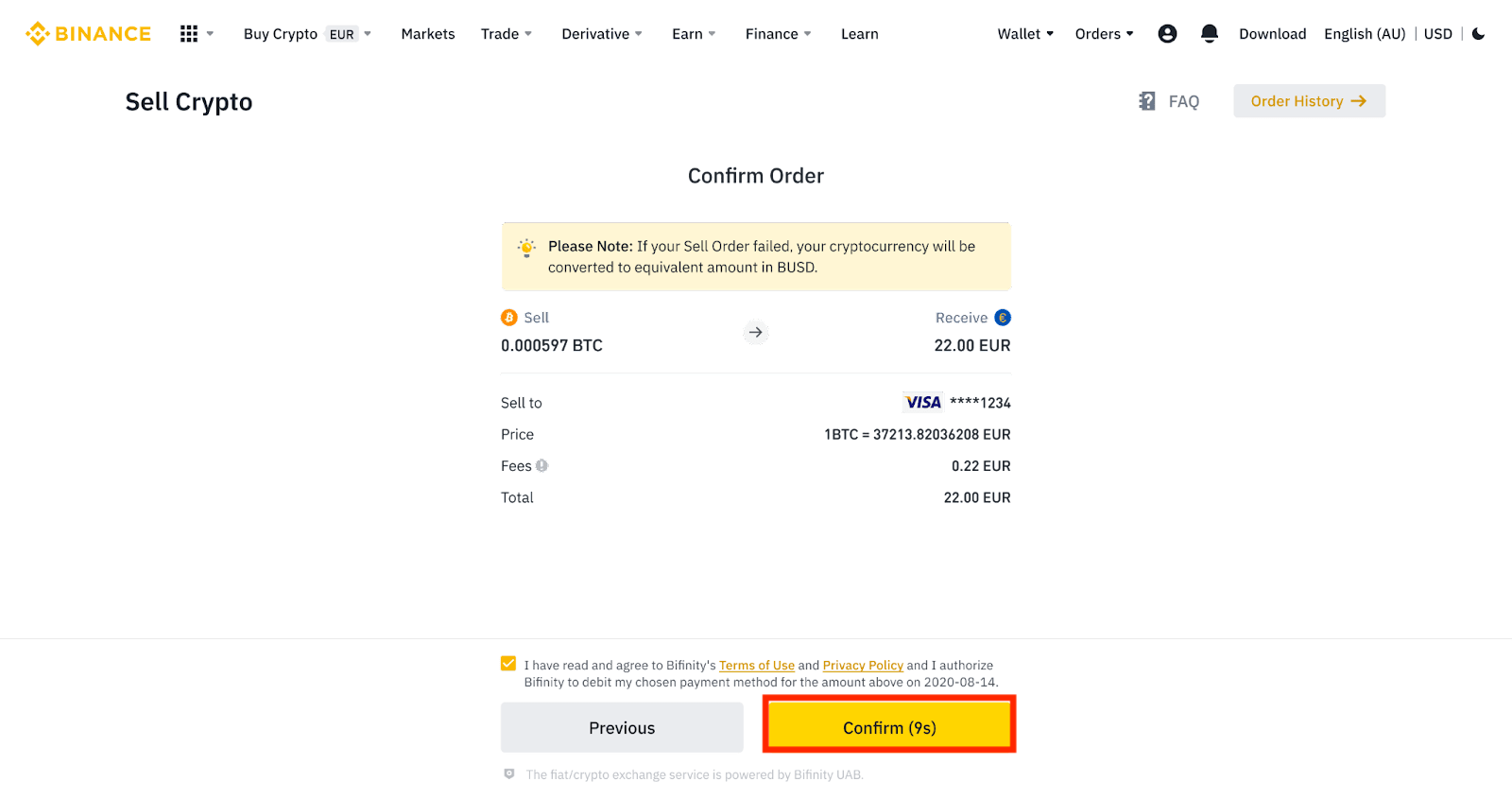
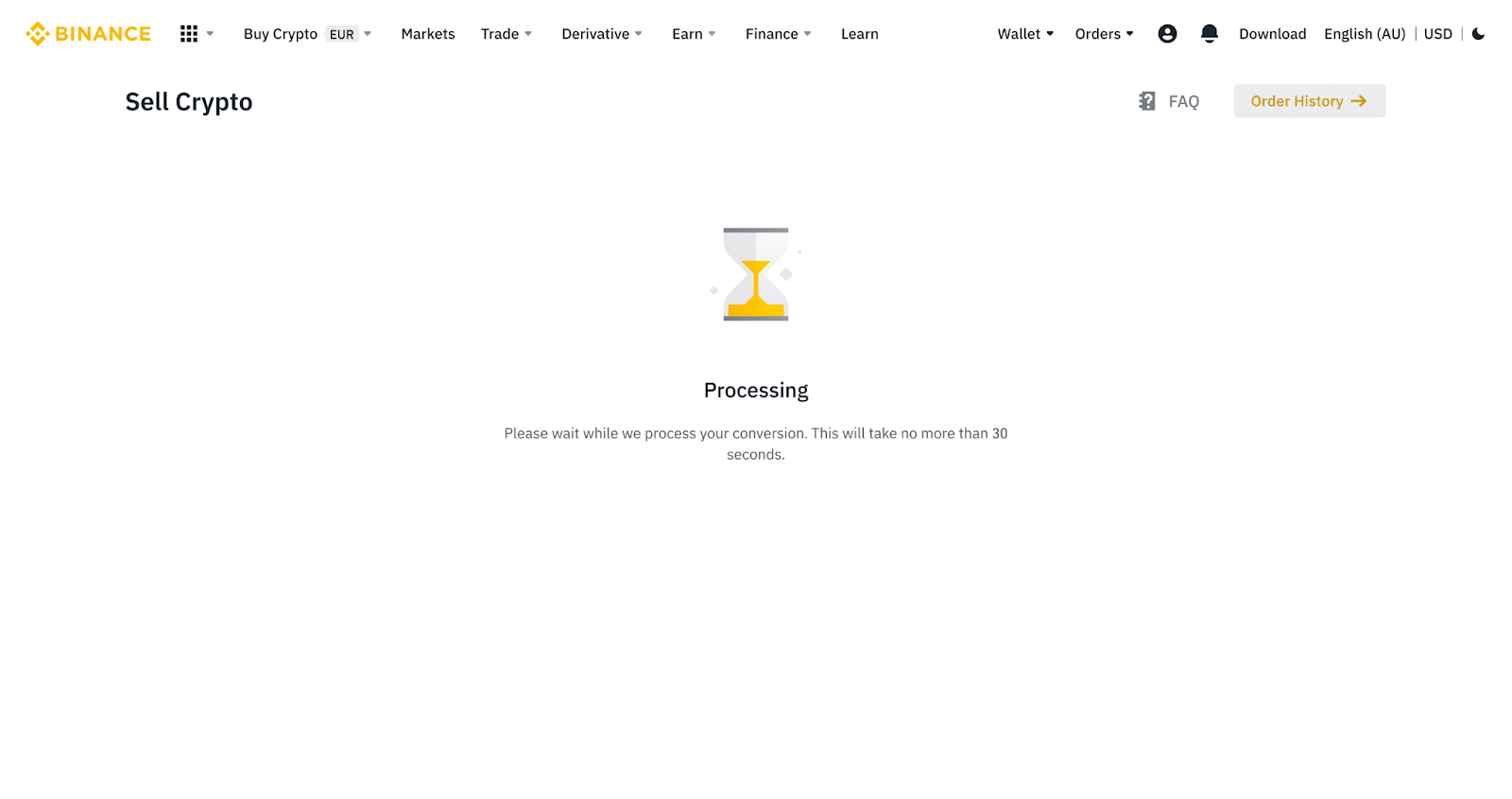
5. Verifique o status do seu pedido.
5.1 Assim que seu pedido for processado com sucesso, você pode clicar em [Exibir Histórico] para verificar os detalhes.
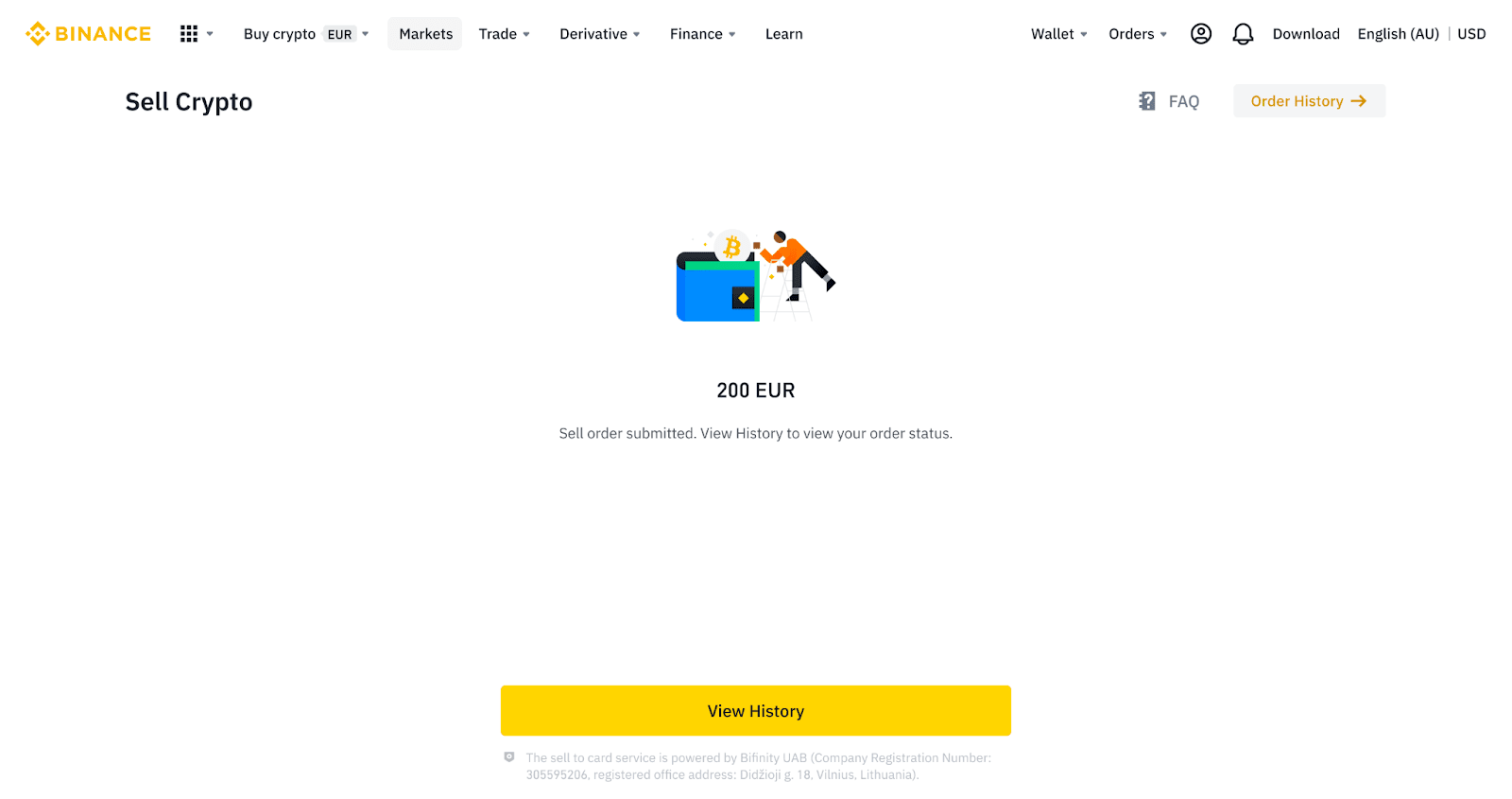
5.2 Se o seu pedido falhar, o valor da criptomoeda será creditado na sua carteira Spot em BUSD.
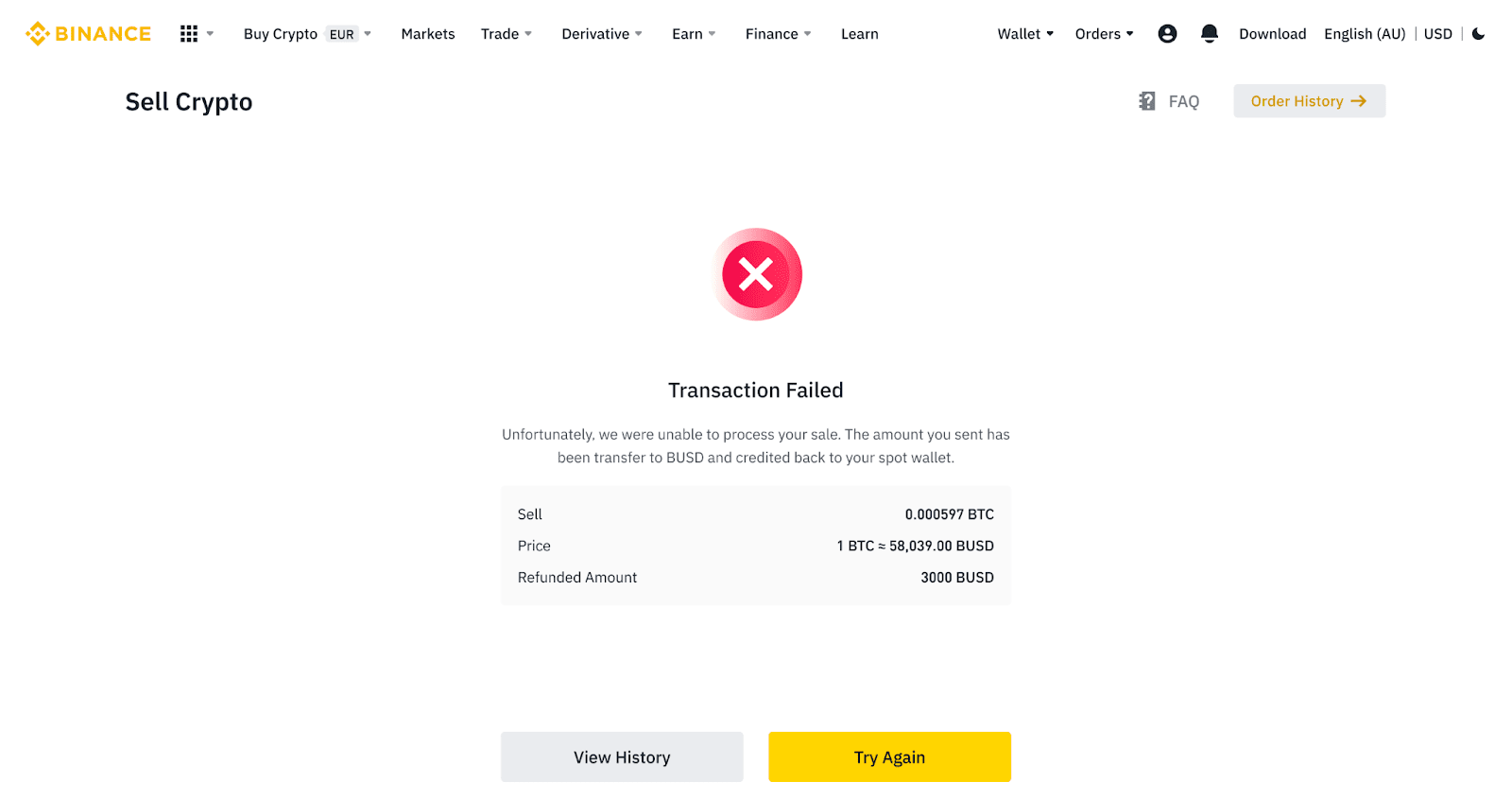
Vender Criptomoedas para Cartão de Crédito/Débito (App)
1. Entre no seu aplicativo Binance e toque em [Cartão de crédito/débito].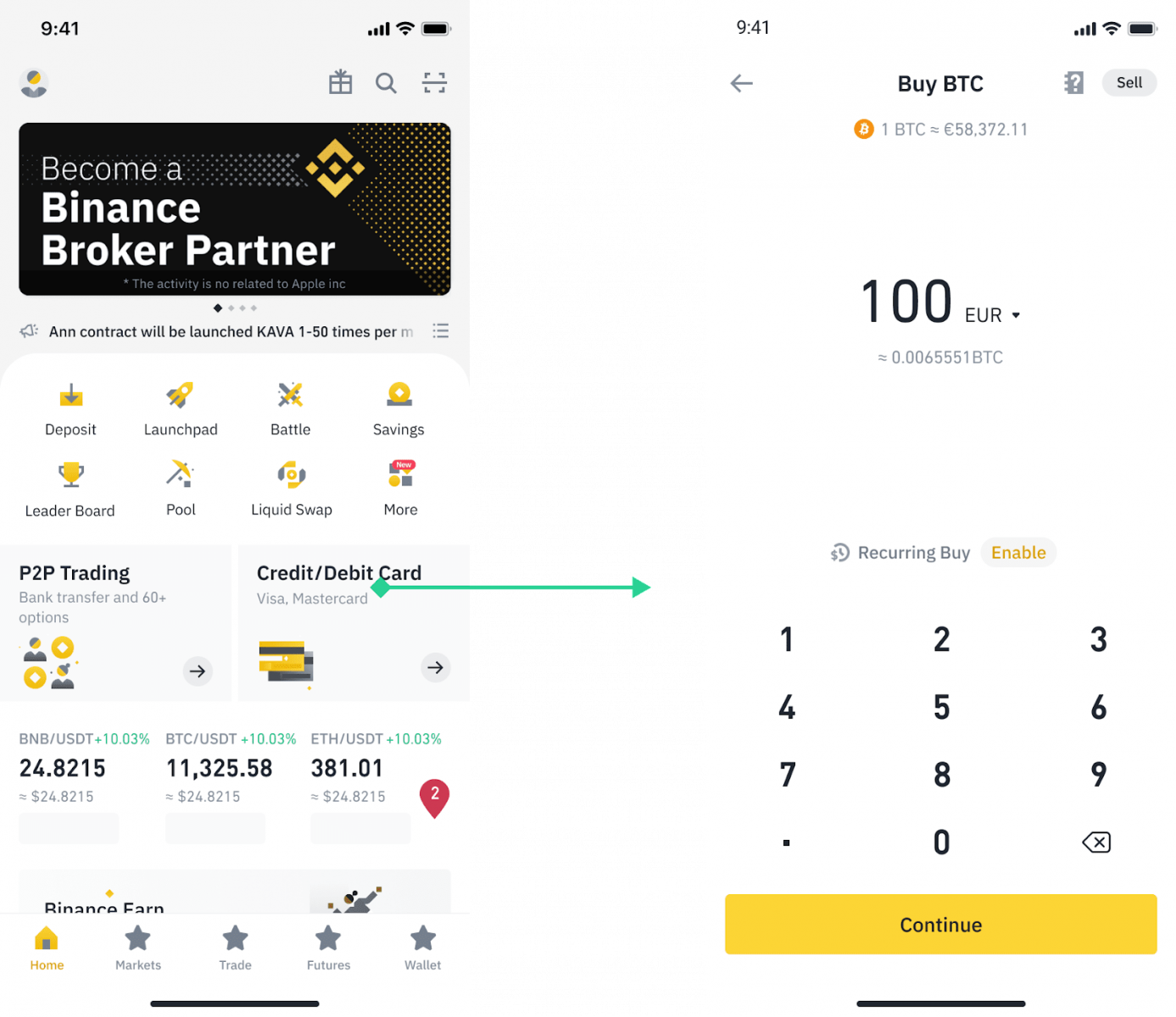
2. Selecione a criptomoeda que deseja vender e toque em [Vender] no canto superior direito.
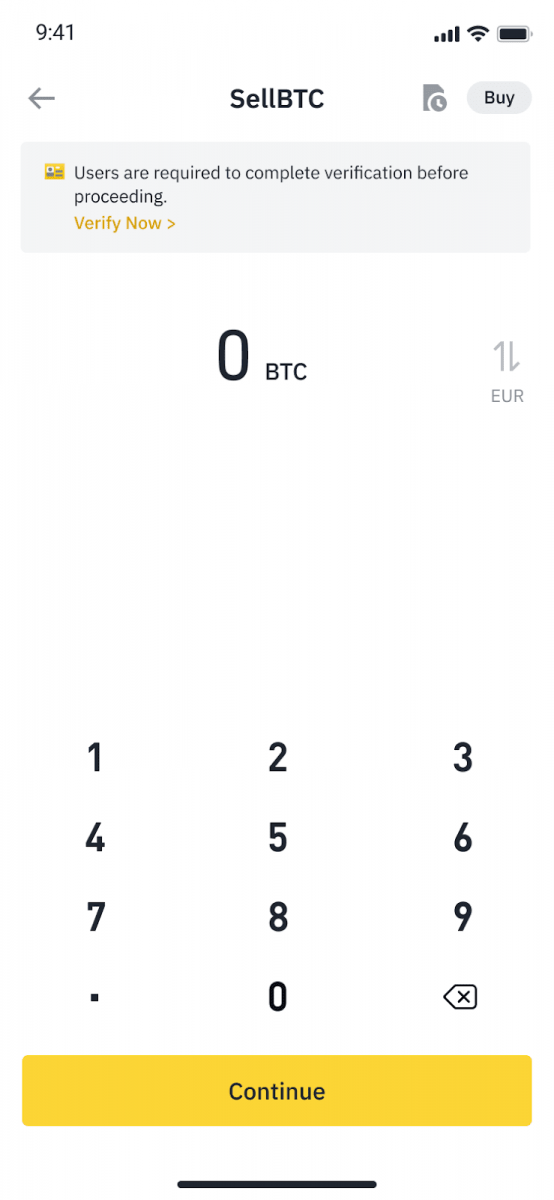
3. Selecione seu método de recebimento. Toque em [Alterar cartão] para escolher entre seus cartões existentes ou adicionar um novo cartão.
Você só pode salvar até 5 cartões, e apenas cartões de crédito/débito Visa são suportados para [Vender para cartão].
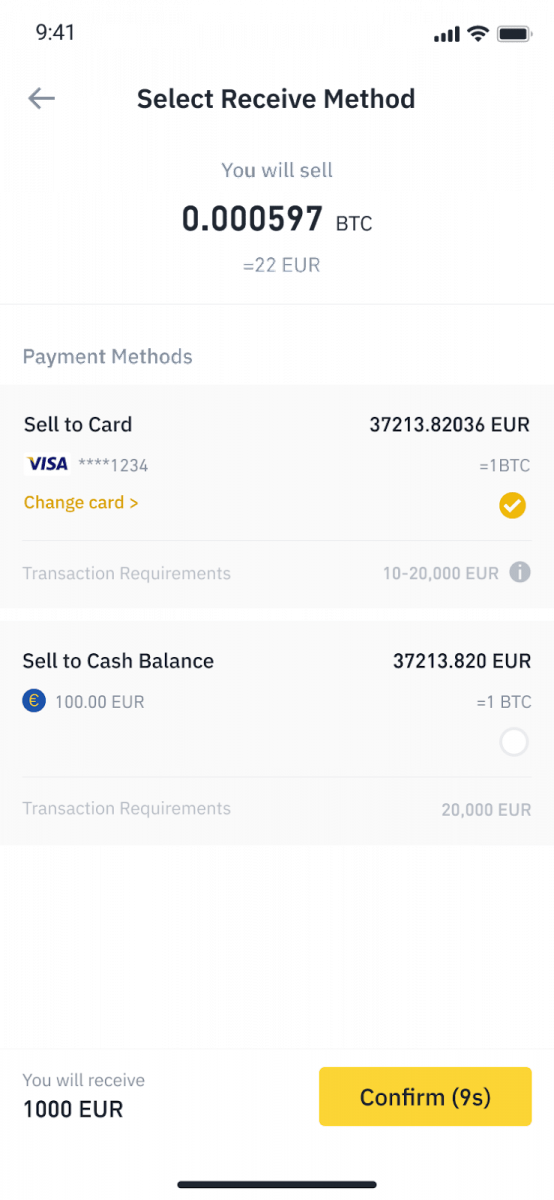
4. Depois de adicionar ou escolher seu cartão de crédito/débito com sucesso, verifique e toque em [Confirmar] em 10 segundos. Após 10 segundos, o preço e o valor da moeda fiduciária serão recalculados. Você pode tocar em [Atualizar] para ver o preço de mercado mais recente.
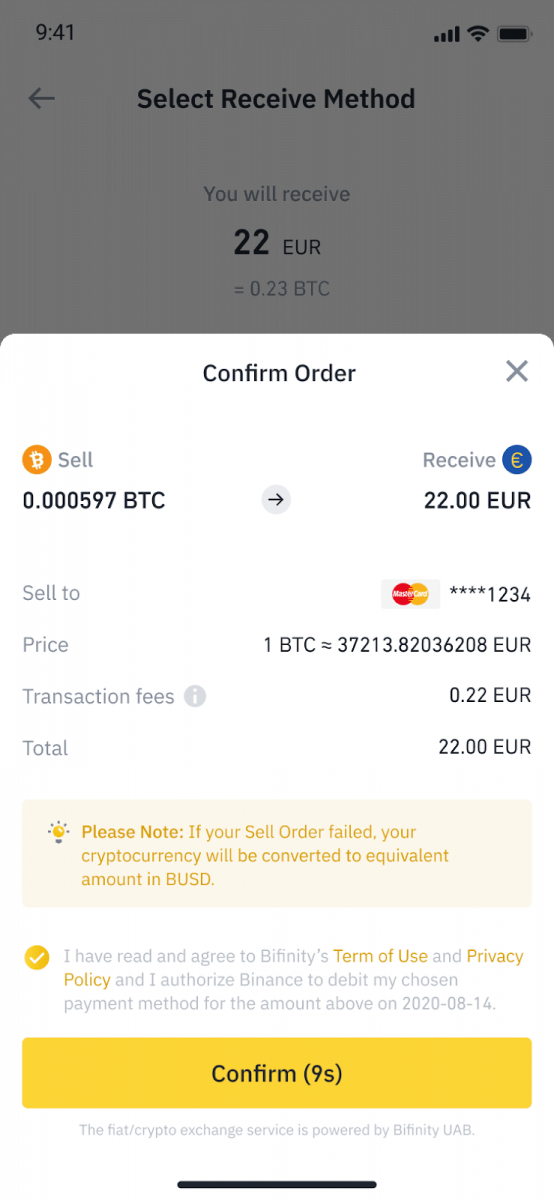
5. Verifique o status do seu pedido.
5.1 Depois que seu pedido for processado com sucesso, você pode tocar em [Exibir histórico] para ver seus registros de vendas.
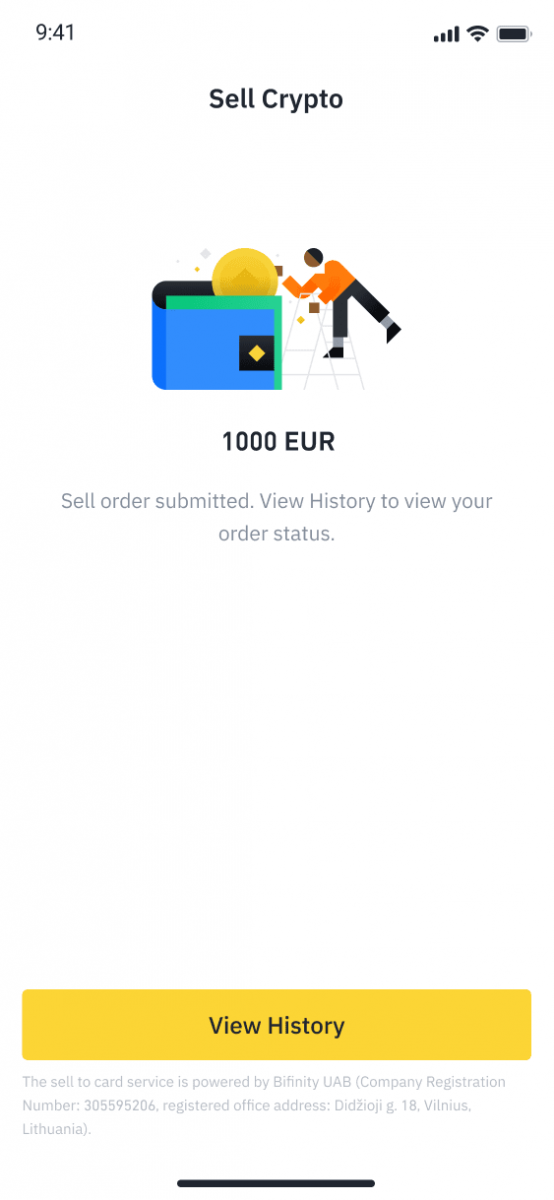
5.2 Se seu pedido falhar, o valor da criptomoeda será creditado em sua carteira Spot em BUSD.
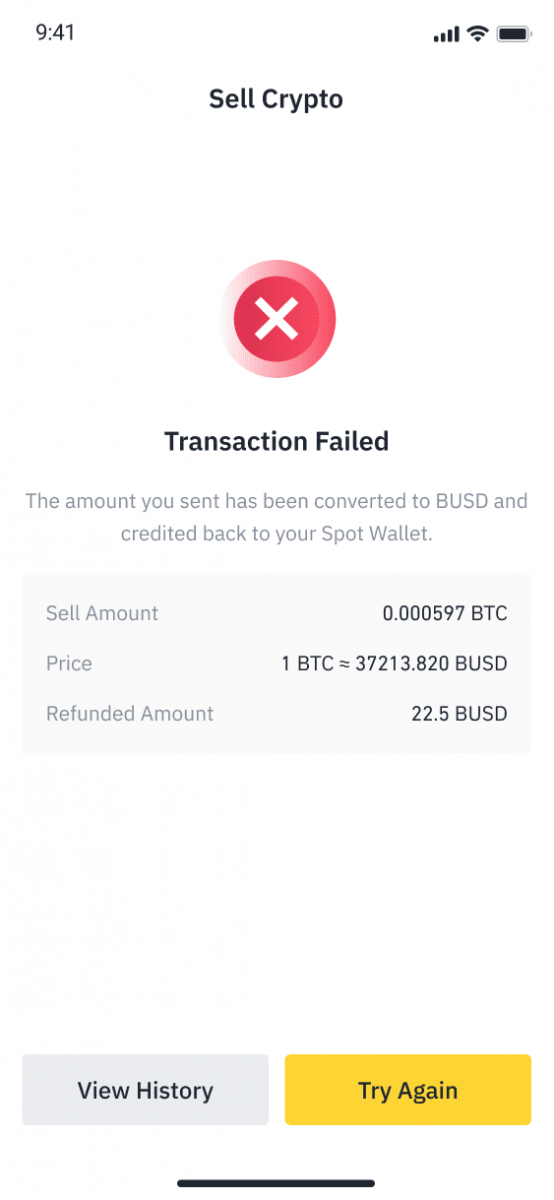
Como vender criptomoedas na Binance P2P
Vender Criptomoedas na Binance P2P (Web)
Etapa 1: Selecione (1) “ Comprar criptomoedas ” e clique em (2) “ Negociação P2P ” na navegação superior.
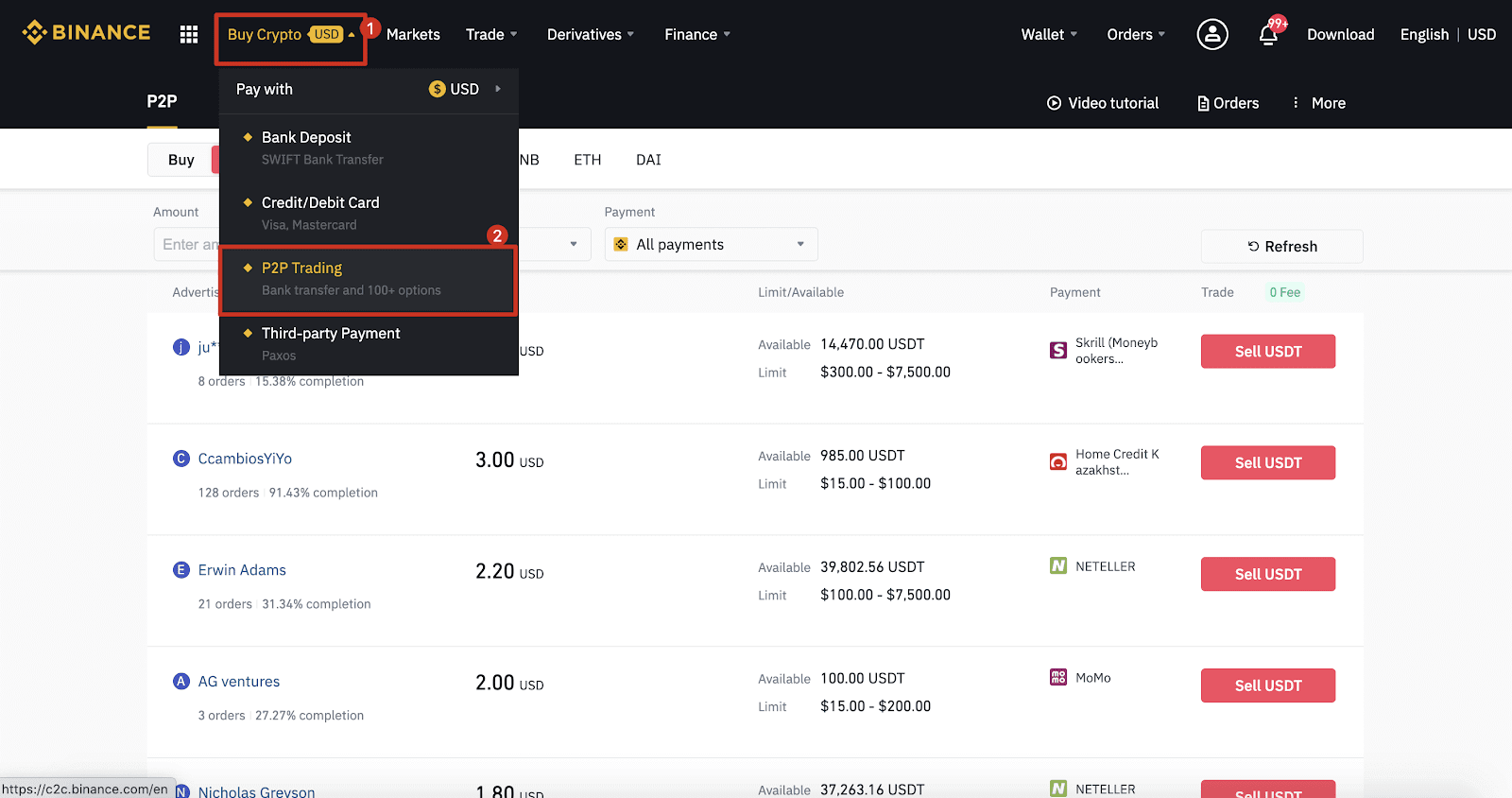
Etapa 2: Clique em (1) " Vender " e selecione a moeda que deseja vender (USDT é mostrado como exemplo). Filtre o preço e o (2) " Pagamento " no menu suspenso, selecione um anúncio e clique em (3) " Vender ".
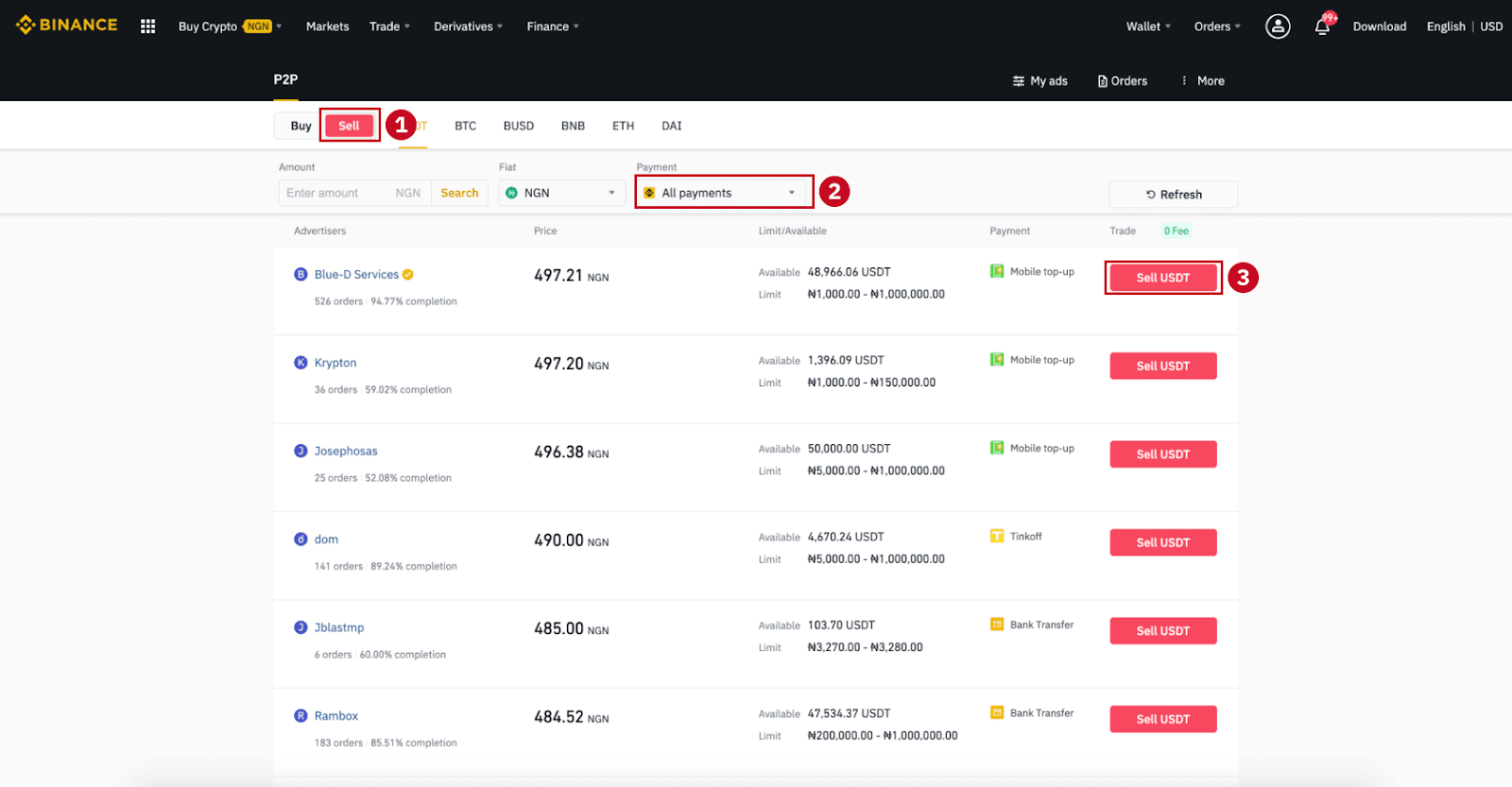
Etapa 3:
Insira o valor (em sua moeda fiduciária) ou quantidade (em criptomoeda) que deseja vender e clique em (2) " Vender ".
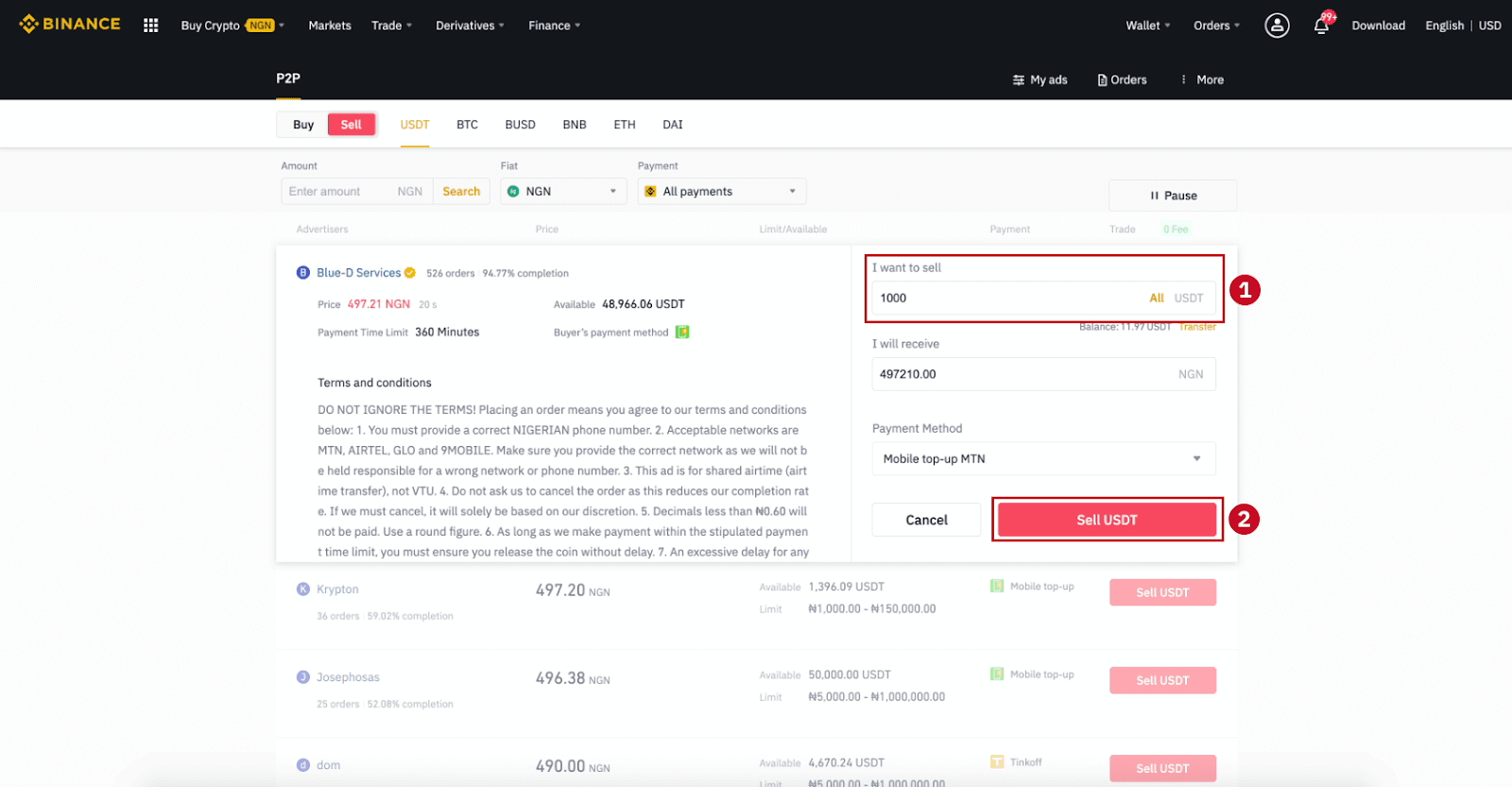
Etapa 4: A transação agora exibirá "Pagamento a ser feito pelo comprador" .
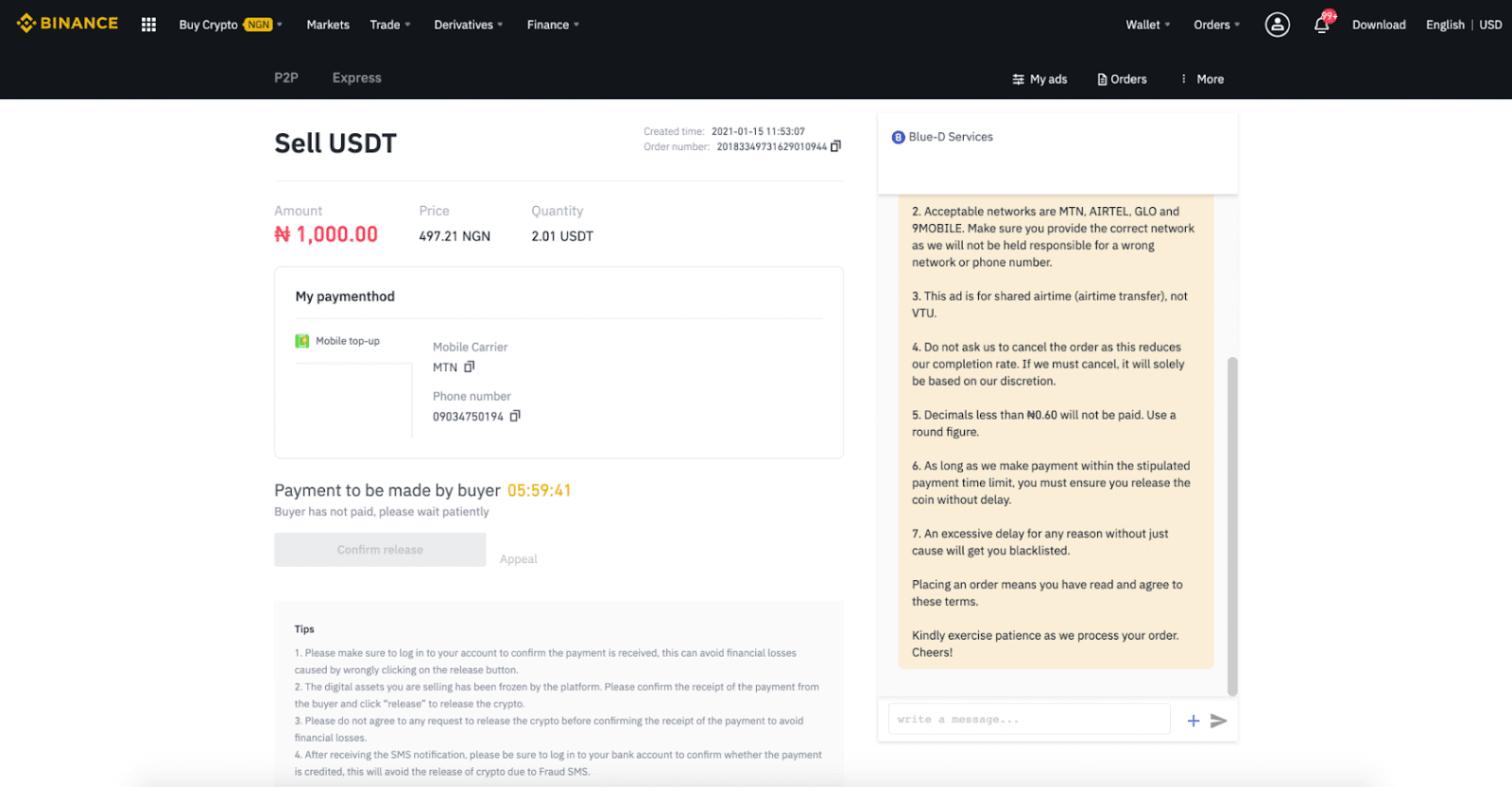
Etapa 5 : Após o comprador efetuar o pagamento, a transação agora exibirá " A ser liberado ". Certifique-se de que você realmente recebeu o pagamento do comprador, para o aplicativo/método de pagamento que você usou. Após confirmar o recebimento do dinheiro do comprador, toque em " Confirmar liberação " e " Confirmar " para liberar a criptomoeda para a conta do comprador. Novamente, se você não recebeu nenhum dinheiro, NÃO libere criptomoeda para evitar perdas financeiras.
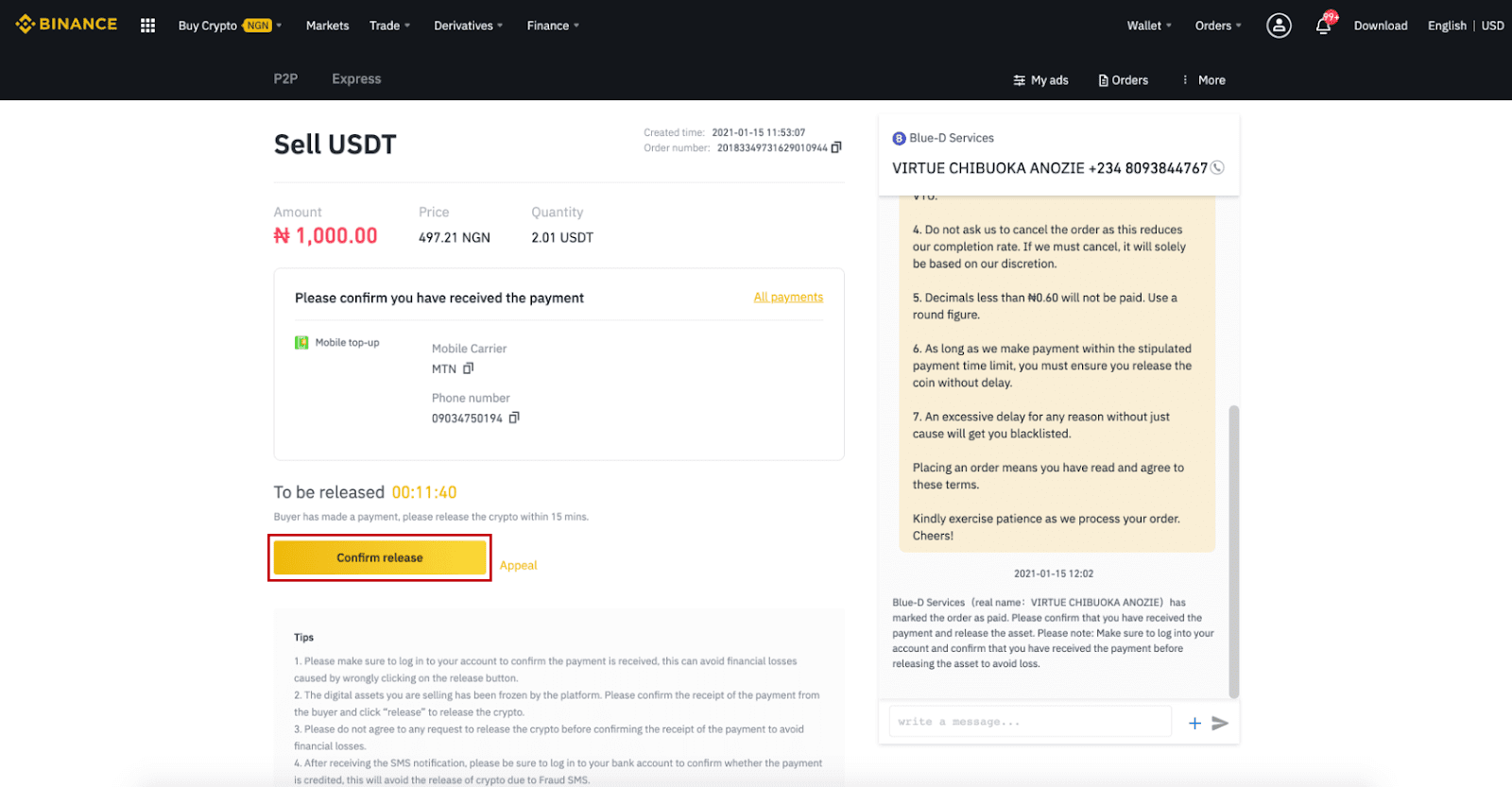
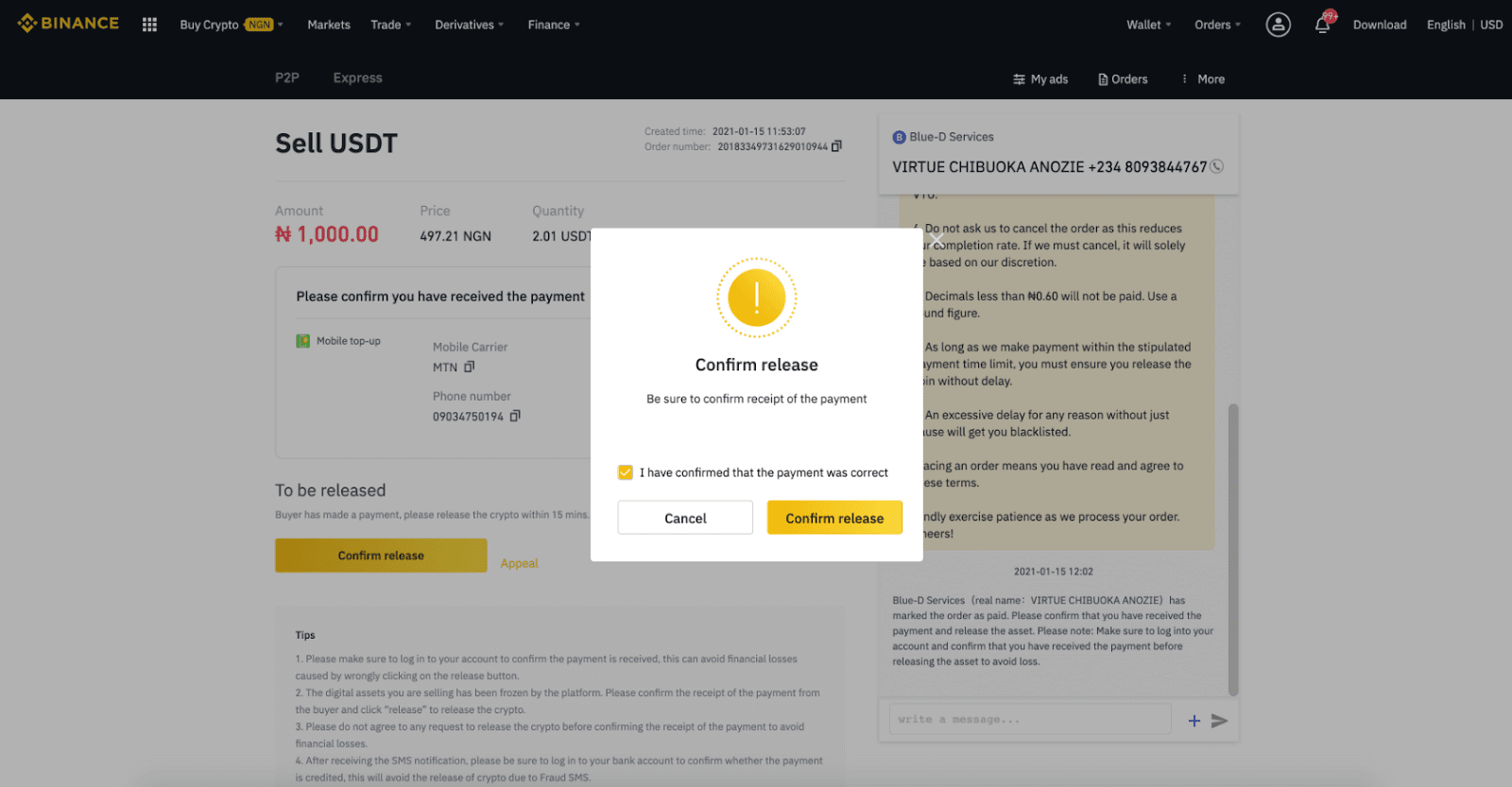
Etapa 6: Agora que o pedido foi concluído, o comprador receberá a criptomoeda. Você pode clicar em [Verificar minha conta] para verificar seu saldo Fiat.
Nota : Você pode usar o Chat no lado direito para se comunicar com o comprador em todo o processo.
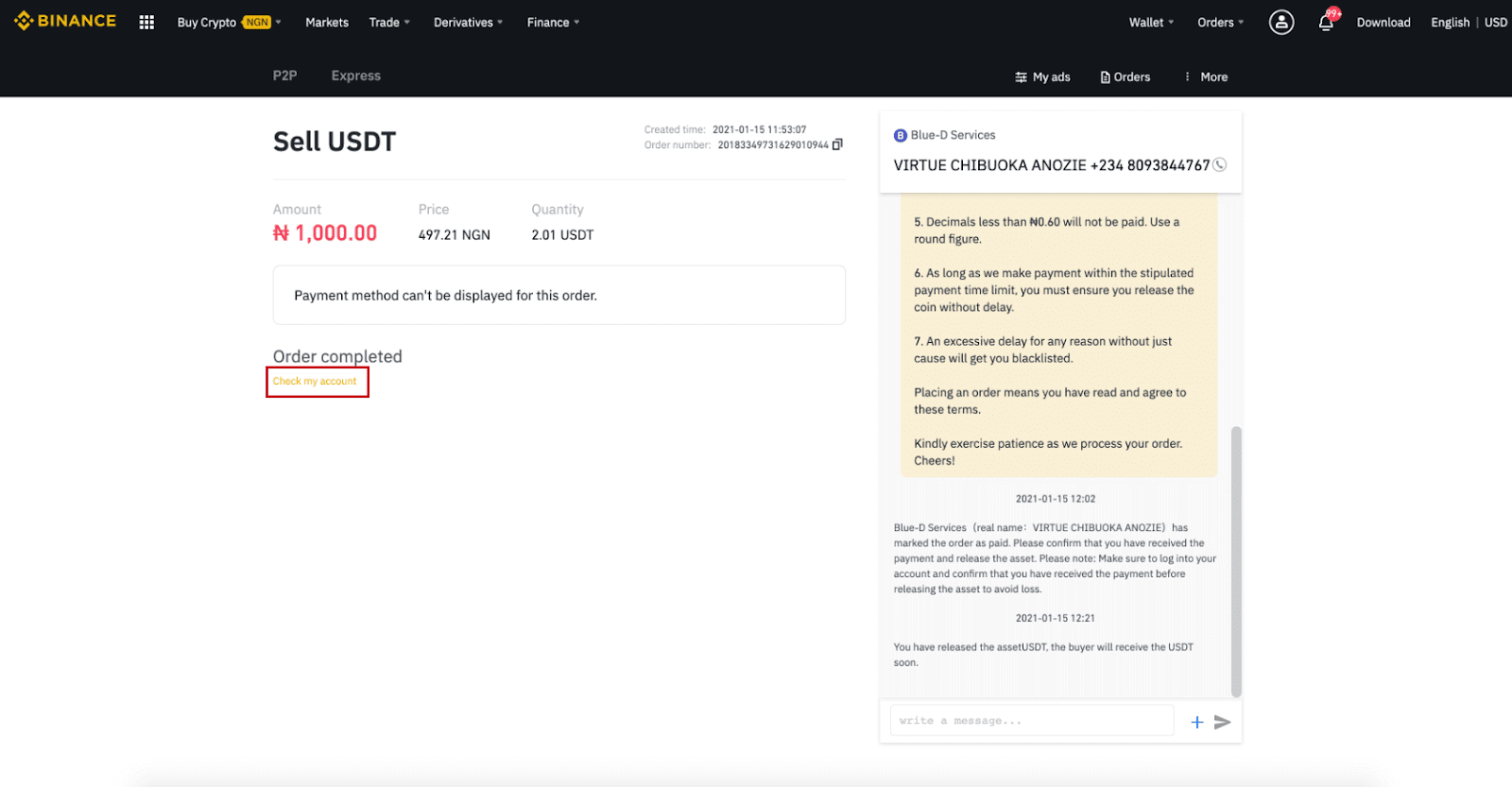
Nota :
Se você tiver algum problema no processo de transação, pode entrar em contato com o comprador usando a janela de chat no canto superior direito da página ou pode clicar em " Apelar " e nossa equipe de atendimento ao cliente o ajudará a processar o pedido.
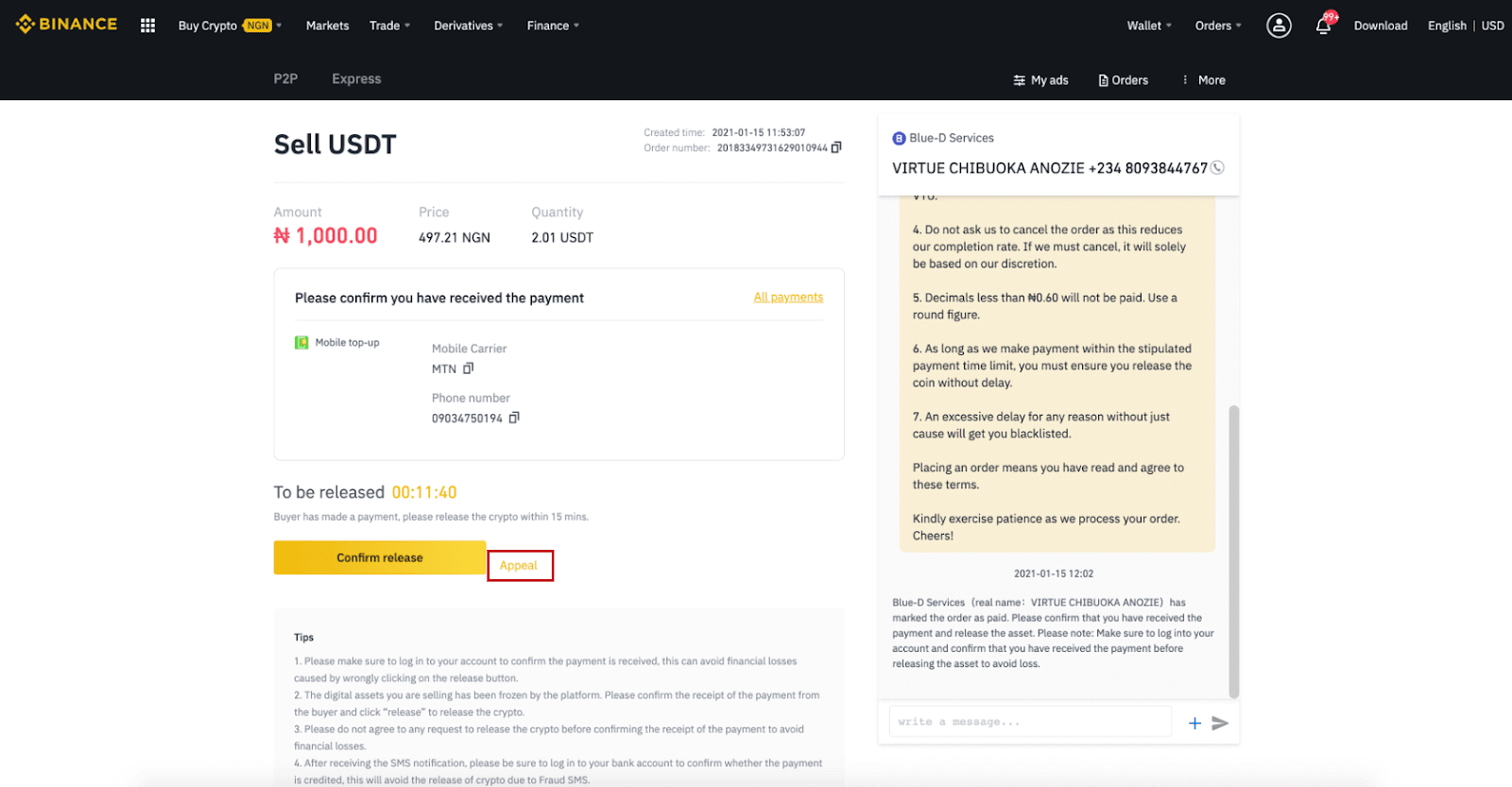
Dicas:
1. Certifique-se de fazer login em sua conta para confirmar que o pagamento foi recebido. Isso pode evitar perdas financeiras causadas por cliques incorretos no botão de liberação.
2. Os ativos digitais que você está vendendo foram congelados pela plataforma. Confirme o recebimento do pagamento do comprador e clique em "Liberar" para liberar a criptomoeda.
3. Não concorde com nenhuma solicitação de liberação da criptomoeda antes de confirmar o recebimento do pagamento para evitar perdas financeiras.
4. Após receber a notificação por SMS, certifique-se de fazer login em sua conta bancária para confirmar se o pagamento foi creditado, isso evitará a liberação de criptomoeda devido a SMS fraudulento.
Venda Criptomoedas na Binance P2P (Aplicativo)
Você pode vender criptomoedas com ZERO taxas de transação na plataforma Binance P2P, instantânea e segura! Veja o guia abaixo e comece sua negociação.Etapa 1
Primeiro, vá para a aba (1) “ Wallets ”, clique em (2) “ P2P ” e (3) “ Transfer ” as criptomoedas que você deseja vender para sua carteira P2P. Se você já tem a criptomoeda na carteira P2P, vá para a página inicial e toque em “ P2P Trading ” para entrar na negociação P2P.
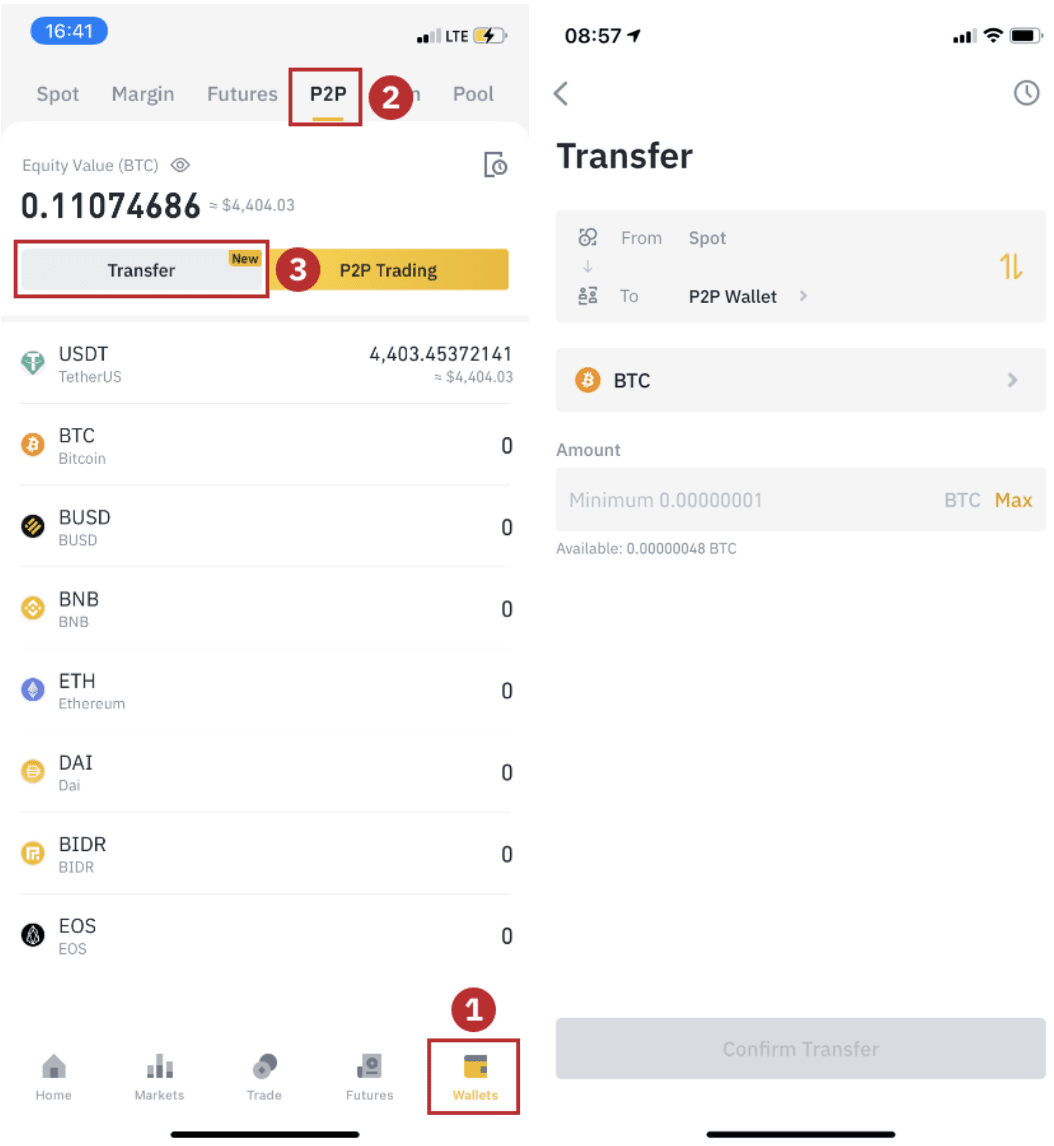
Etapa 2
Clique em “ P2P Trading ” na página inicial do aplicativo para abrir a página P2P em seu aplicativo. Clique em [ Sell ] no topo da página de negociação P2P, selecione uma moeda (tomando USDT como exemplo aqui), então selecione um anúncio e clique em “ Sell ”.
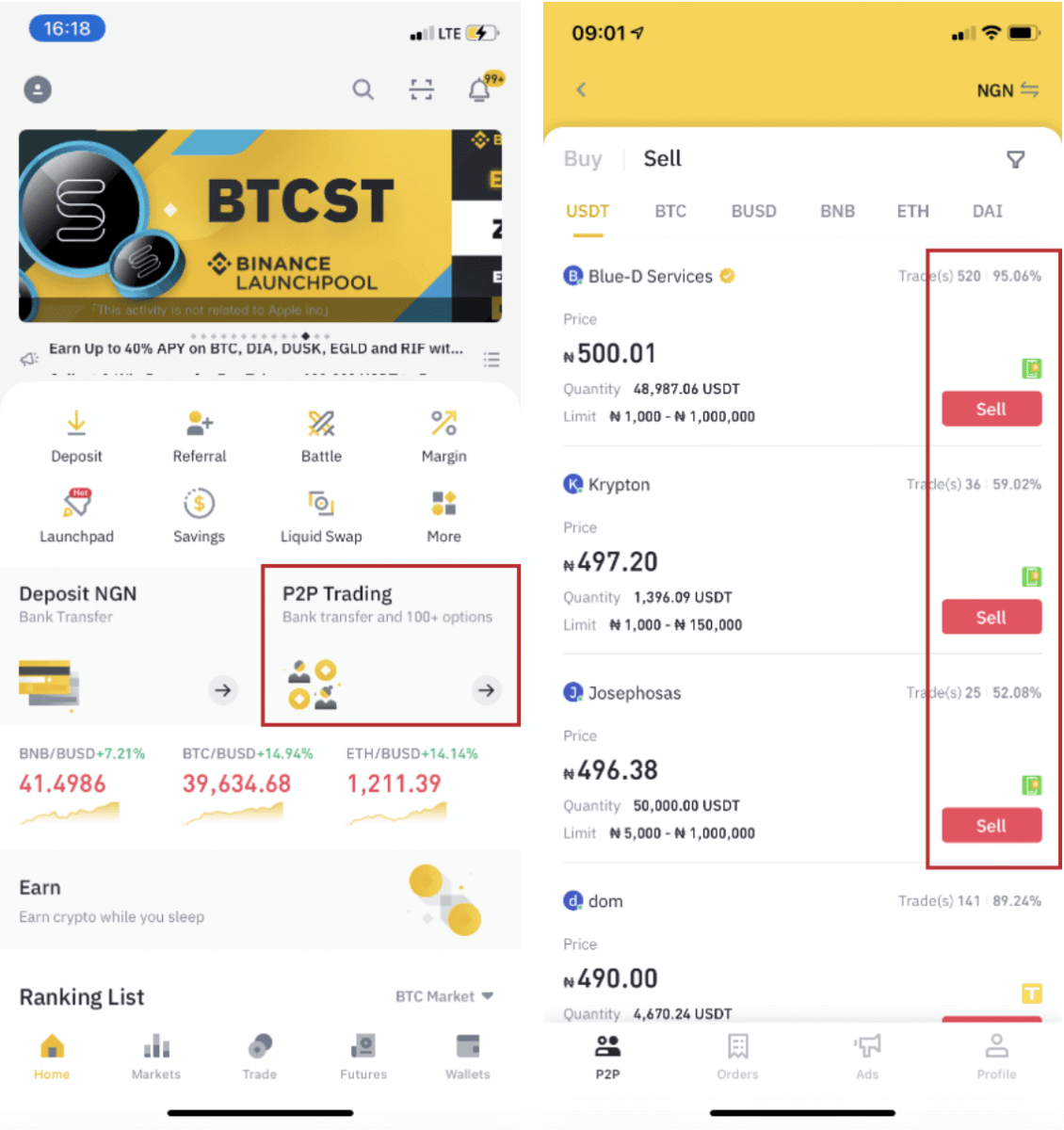
Etapa 3
(1) Insira a quantidade que você deseja vender, (2) selecione um método de pagamento e clique em “ Sell USDT ” para fazer um pedido.
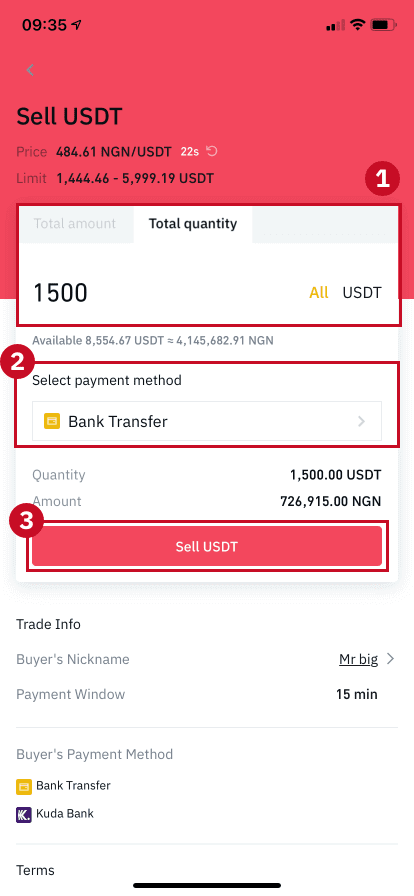
Etapa 4
A transação agora exibirá “ Pending Payment” . Após o comprador efetuar o pagamento, a transação agora exibirá “ Confirmar recebimento ”. Certifique-se de que você realmente recebeu o pagamento do comprador, para o aplicativo/método de pagamento que você usou. Após confirmar o recebimento do dinheiro do comprador, toque em “ Pagamento recebido ” e “ Confirmar ” para liberar a criptomoeda para a conta do comprador. Novamente, se você não recebeu nenhum dinheiro, NÃO libere a criptomoeda para evitar perdas financeiras.
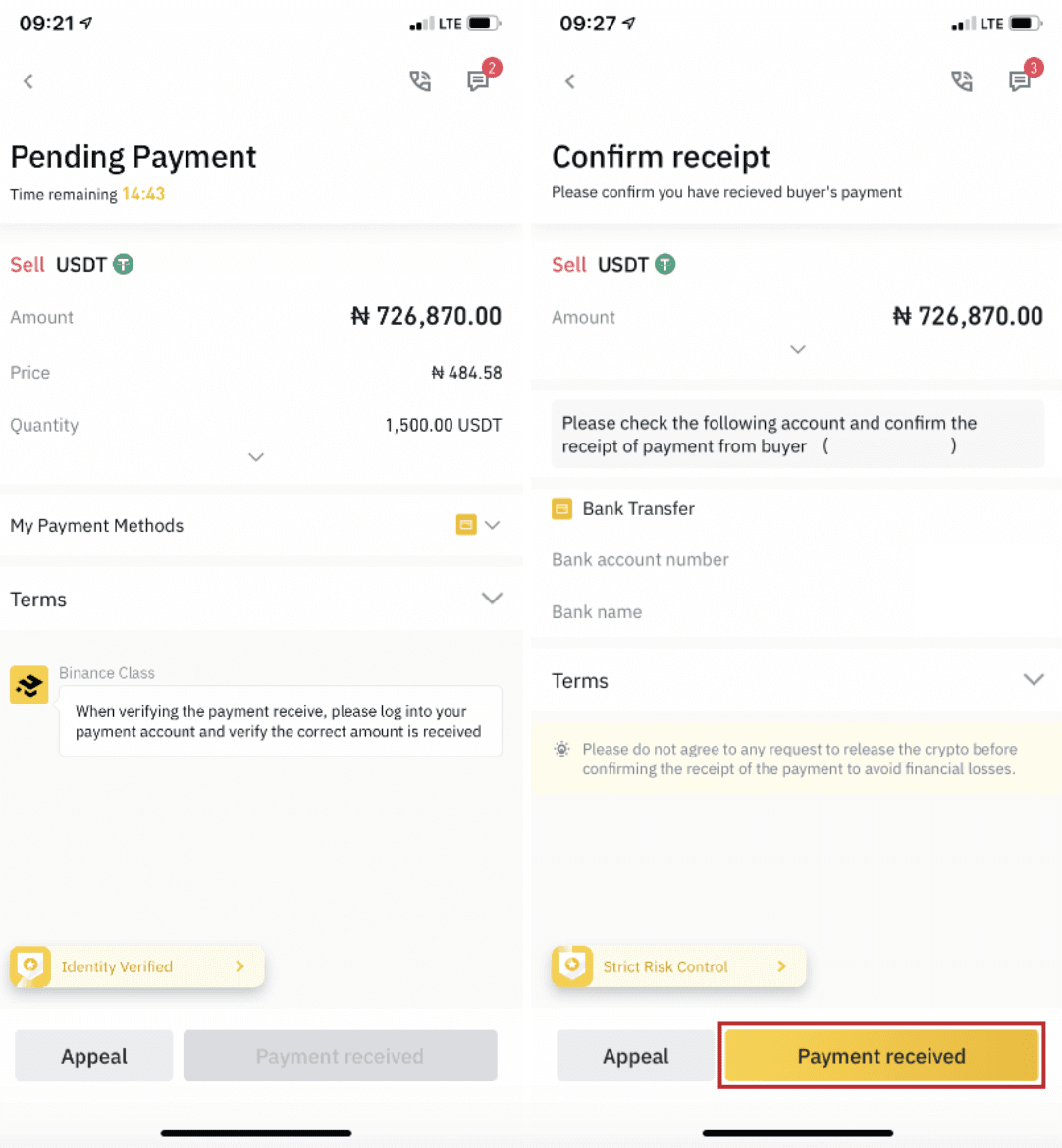
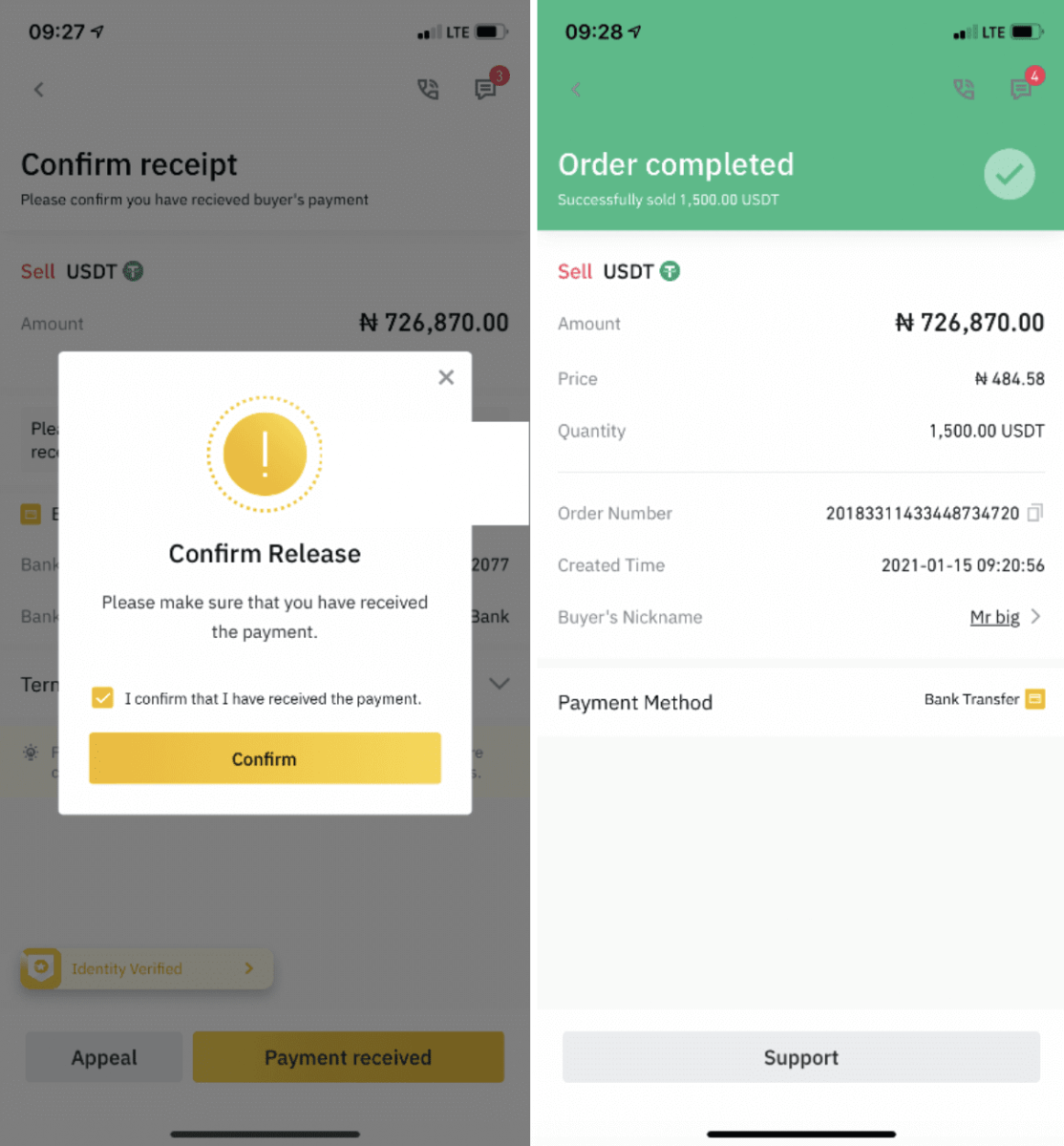
Observação :
se você tiver algum problema no processo de transação, pode entrar em contato com o comprador usando a janela de bate-papo no canto superior direito da página ou pode clicar em “ Apelar ” e nossa equipe de atendimento ao cliente o ajudará a processar o pedido.
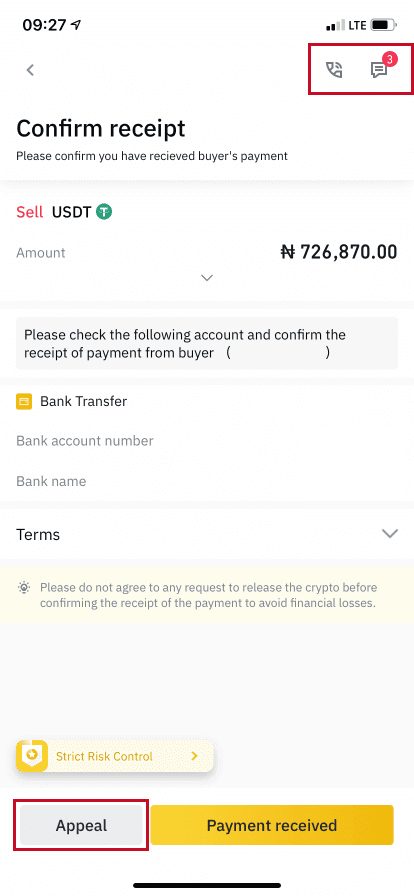
Como sacar criptomoedas da Binance
Saque de Criptomoedas na Binance (Web)
Vamos usar BNB (BEP2) para ilustrar como transferir criptomoedas da sua conta Binance para uma plataforma ou carteira externa.1. Entre na sua conta Binance e clique em [Carteira] - [Visão geral].
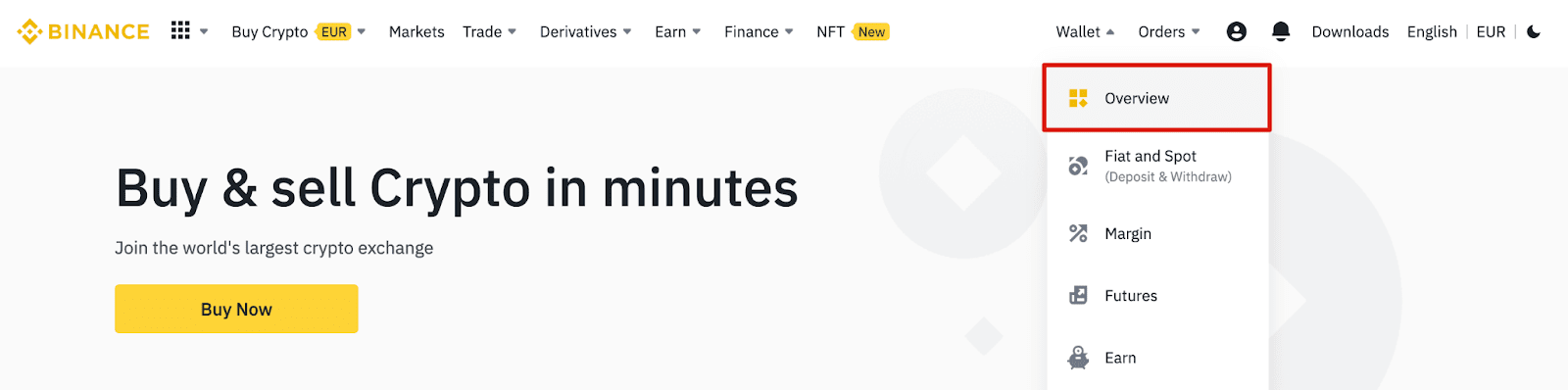
2. Clique em [Retirar].

3. Clique em [Retirar criptomoedas].
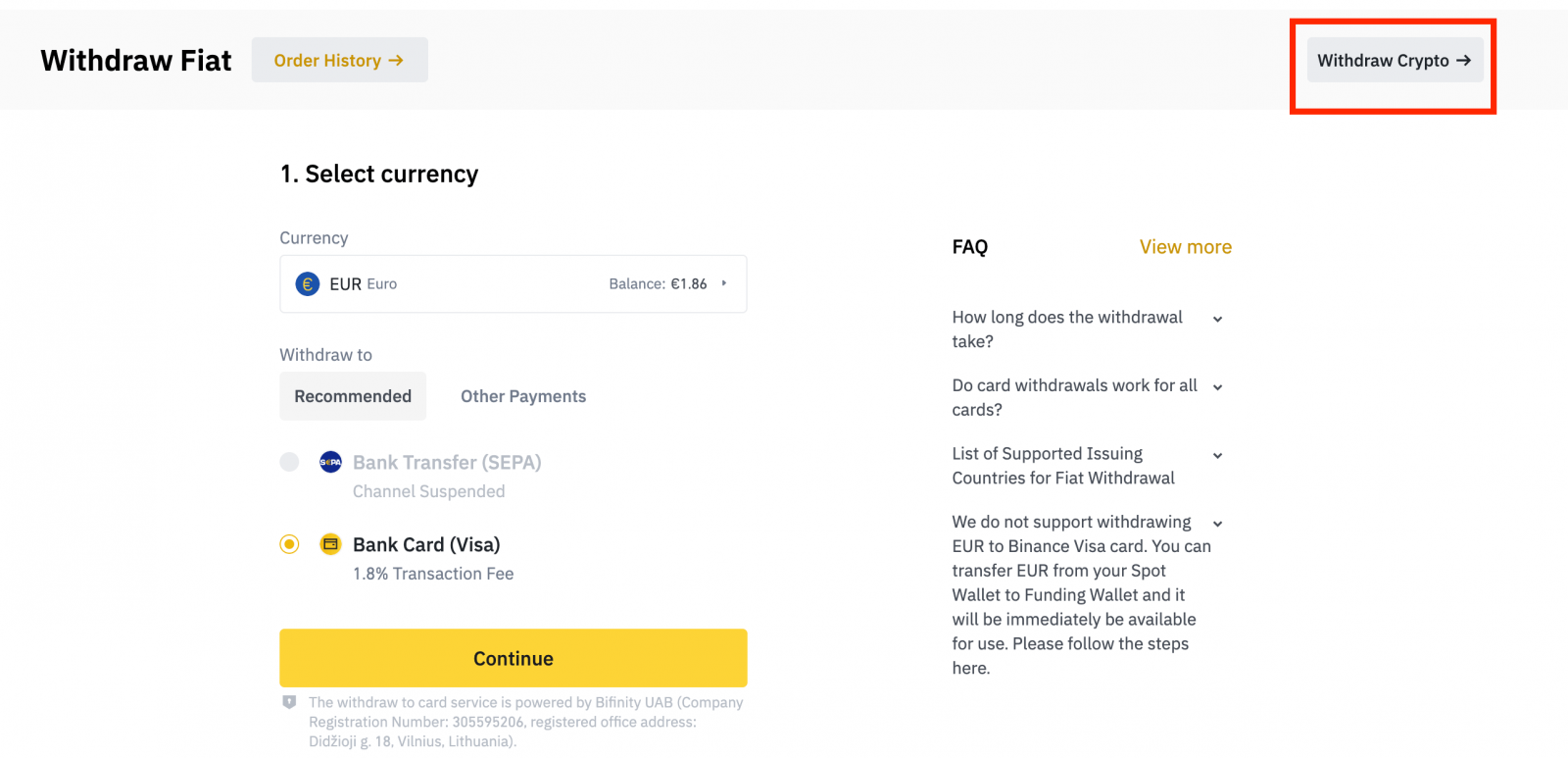
4. Selecione a criptomoeda que deseja sacar. Neste exemplo, sacaremos BNB .
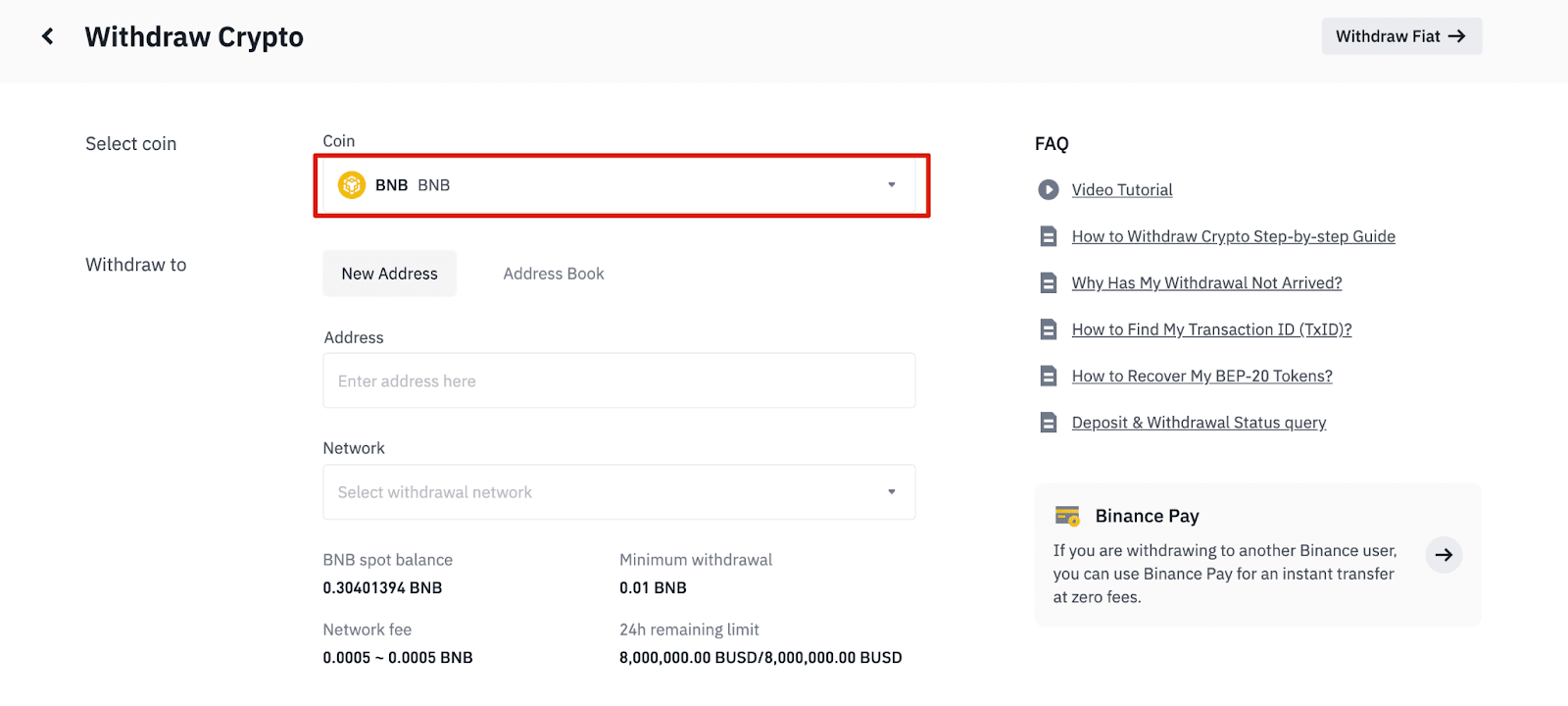
5. Selecione a rede. Como estamos sacando BNB, podemos escolher BEP2 (BNB Beacon Chain) ou BEP20 (BNB Smart Chain (BSC)). Você também verá as taxas de rede para esta transação. Certifique-se de que a rede corresponda à rede de endereços inserida para evitar perdas de saque.
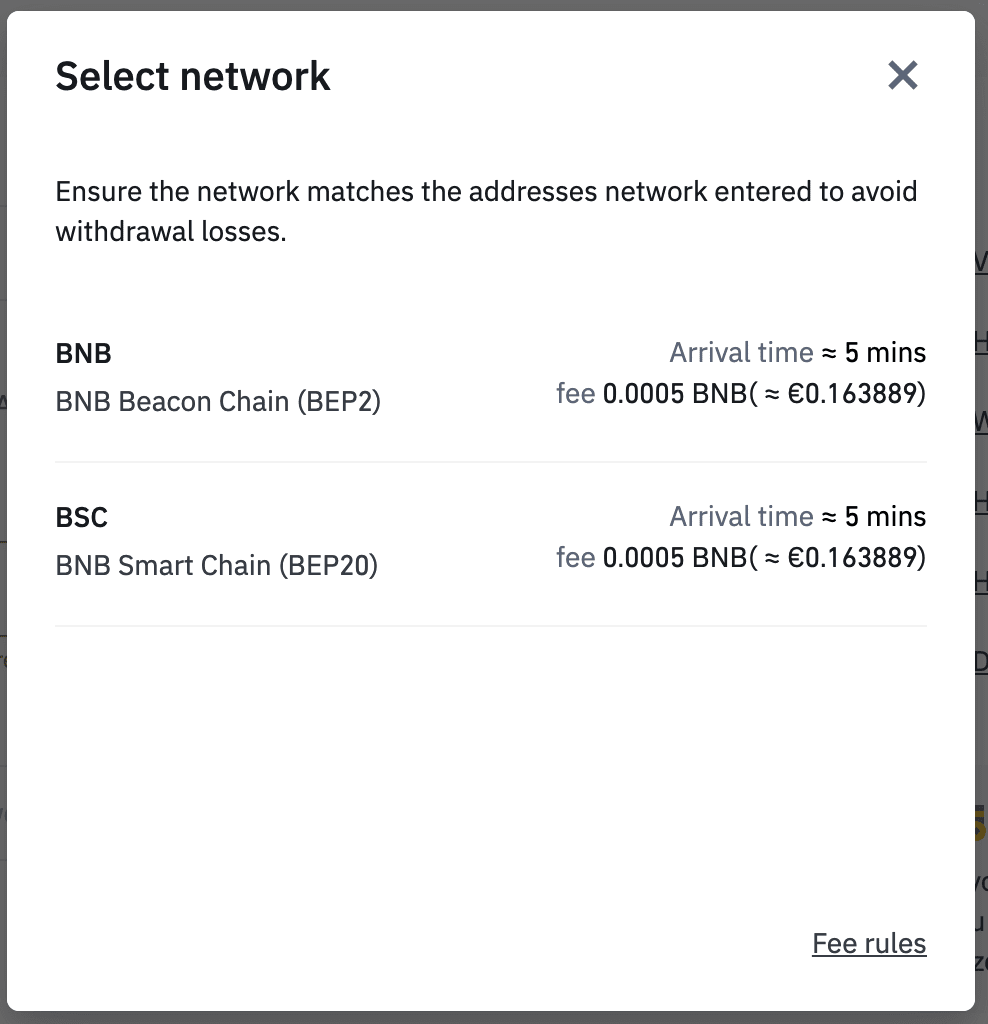
6. Em seguida, insira o endereço do destinatário ou selecione na lista do seu catálogo de endereços.
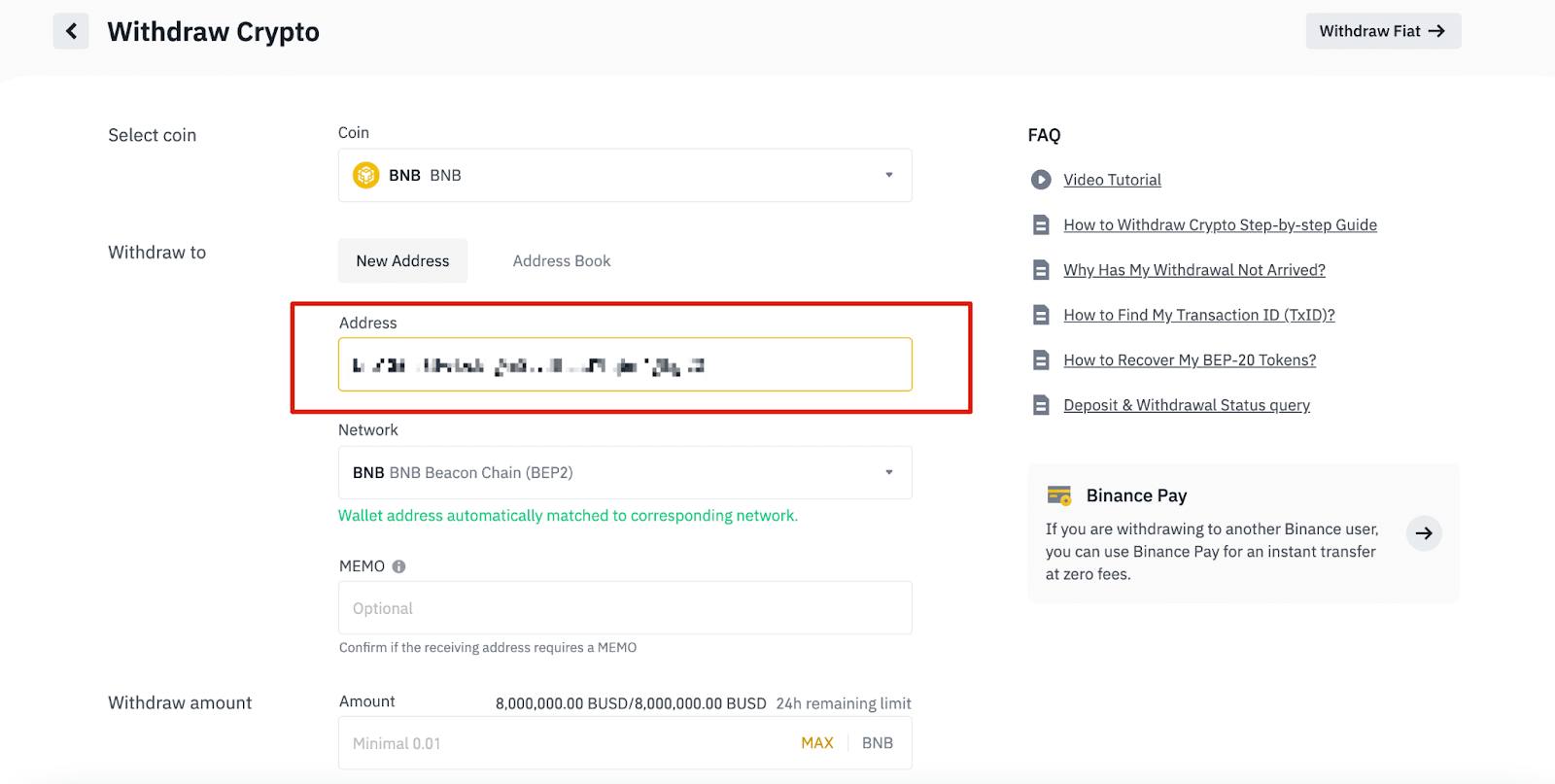
6.1 Como adicionar um novo endereço de destinatário.
Para adicionar um novo destinatário, clique em [Catálogo de endereços] - [Gerenciamento de endereços].
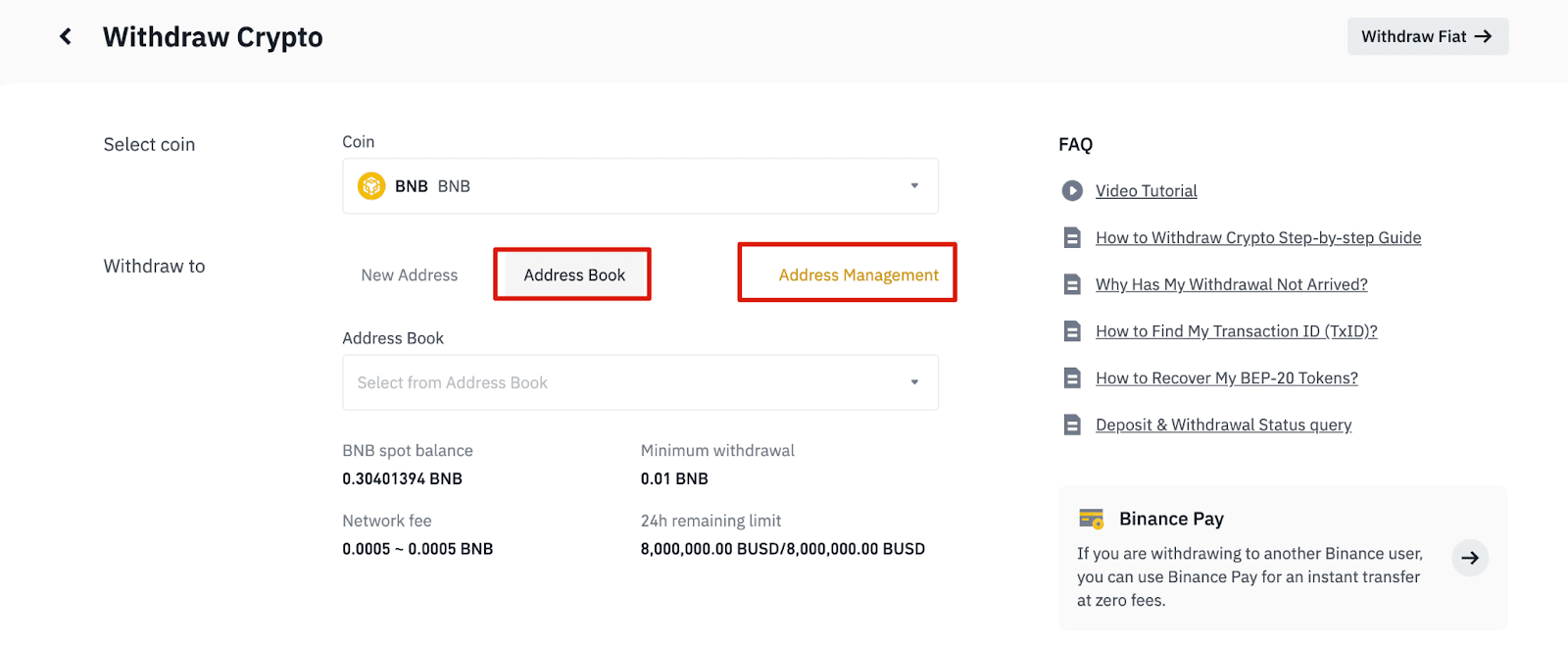
6.2. Clique em [Adicionar endereço].
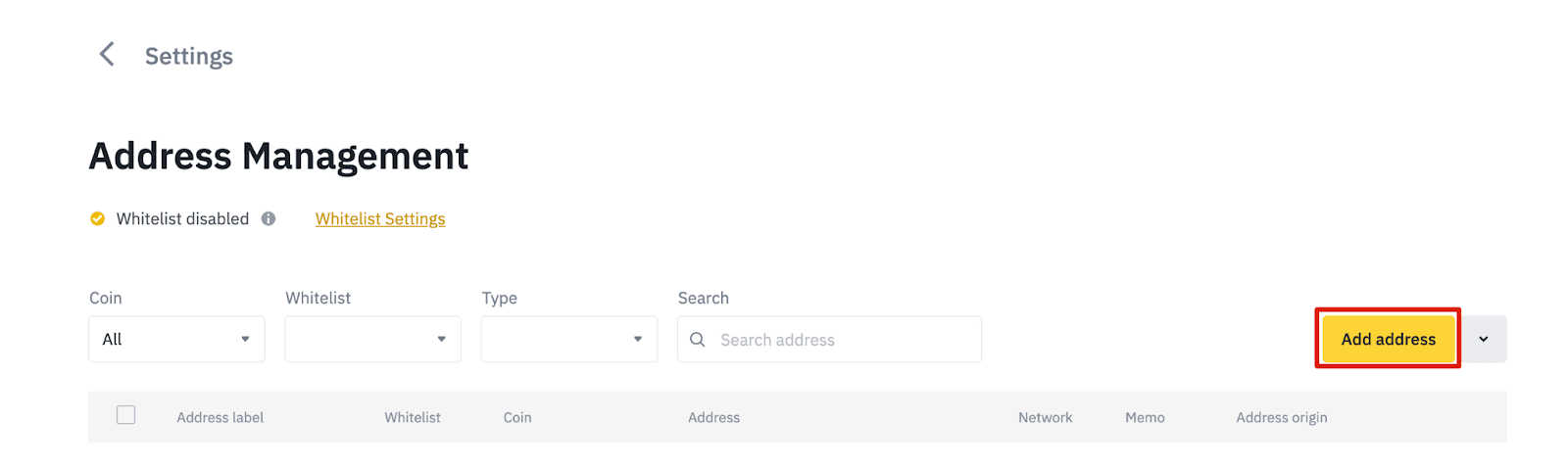
6.3. Selecione a moeda e a rede. Em seguida, insira uma etiqueta de endereço, o endereço e o memorando.
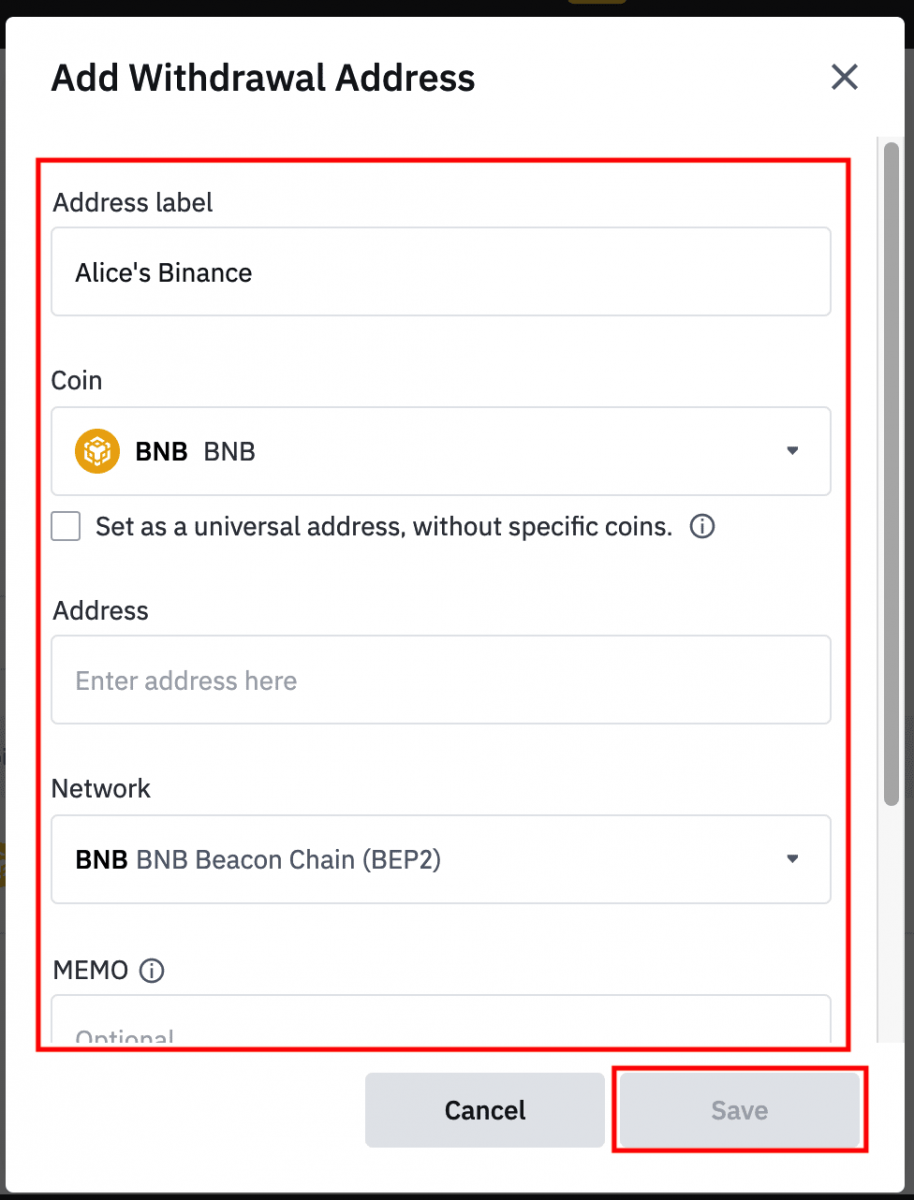
- Etiqueta de Endereço é um nome personalizado que você pode dar a cada endereço de retirada para sua própria referência.
- O MEMO é opcional. Por exemplo, você precisa fornecer o MEMO ao enviar fundos para outra conta Binance ou para outra exchange. Você não precisa de um MEMO ao enviar fundos para um endereço Trust Wallet.
- Certifique-se de verificar novamente se um MEMO é necessário ou não. Se um MEMO for necessário e você não o fornecer, você poderá perder seus fundos.
- Observe que algumas plataformas e carteiras se referem ao MEMO como Tag ou ID de pagamento.
6.4. Você pode adicionar o endereço recém-adicionado à sua lista de permissões clicando em [Adicionar à lista de permissões] e concluindo a verificação 2FA. Quando esta função estiver ativada, sua conta só poderá sacar para endereços de saque na lista de permissões.
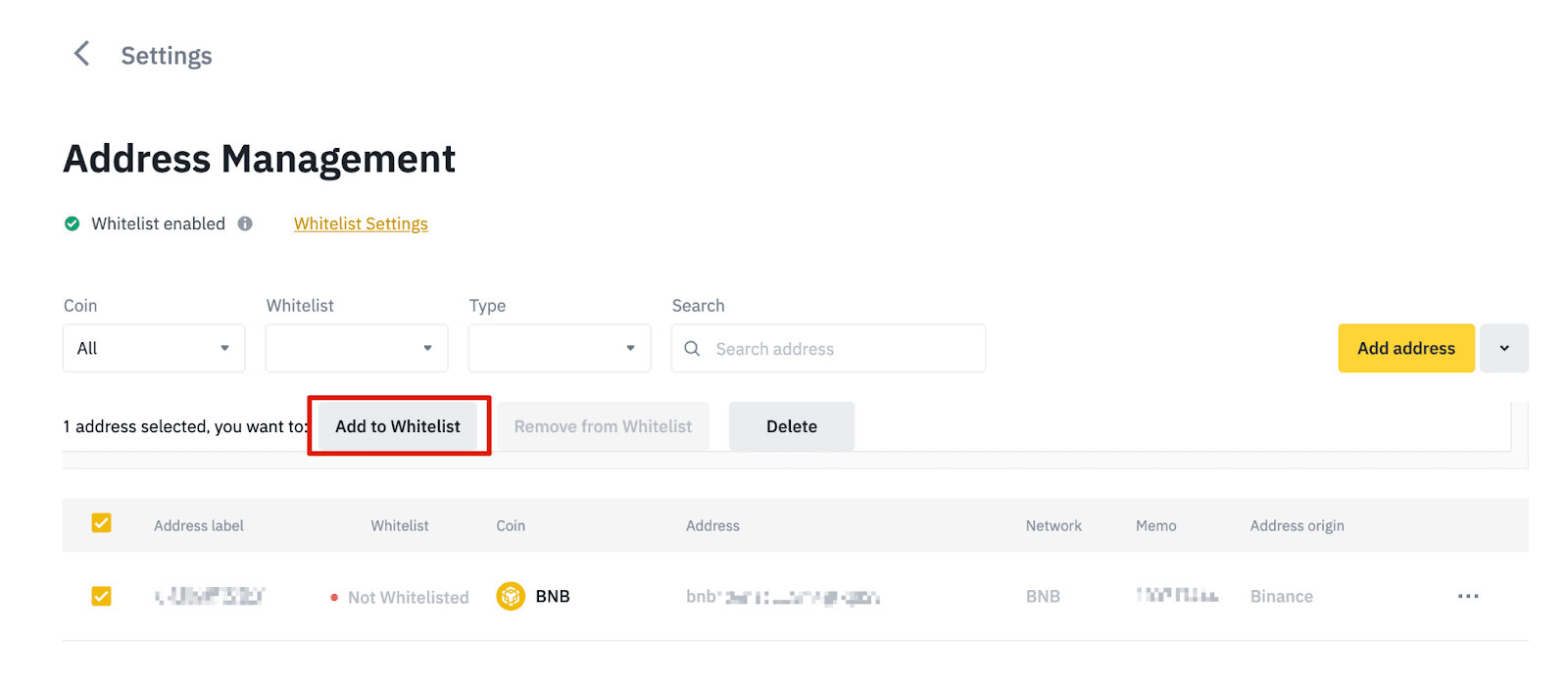
7. Insira o valor do saque e você verá a taxa de transação correspondente e o valor final que receberá. Clique em [Sacar] para prosseguir.
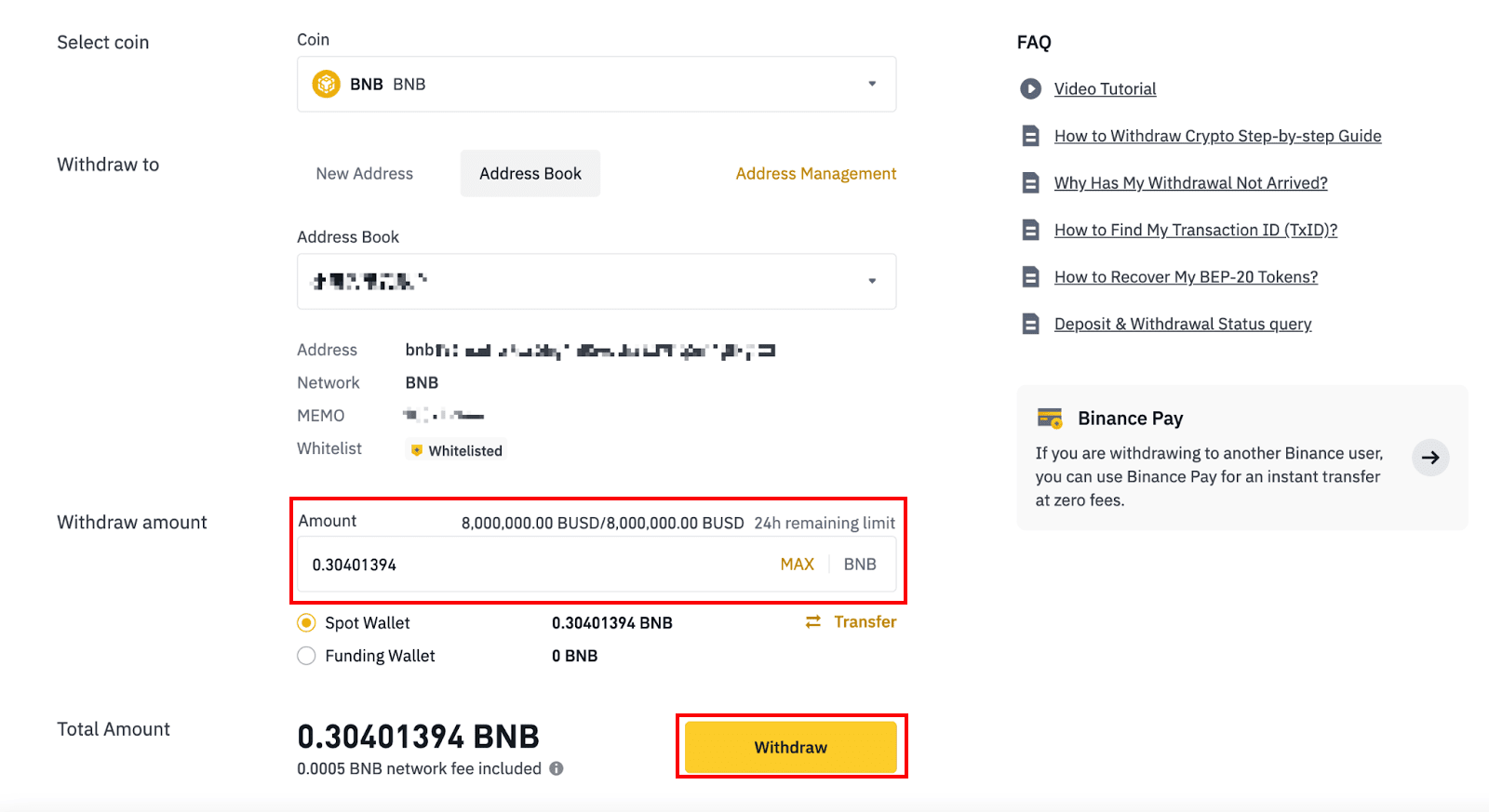
8. Você precisa verificar a transação. Siga as instruções na tela.
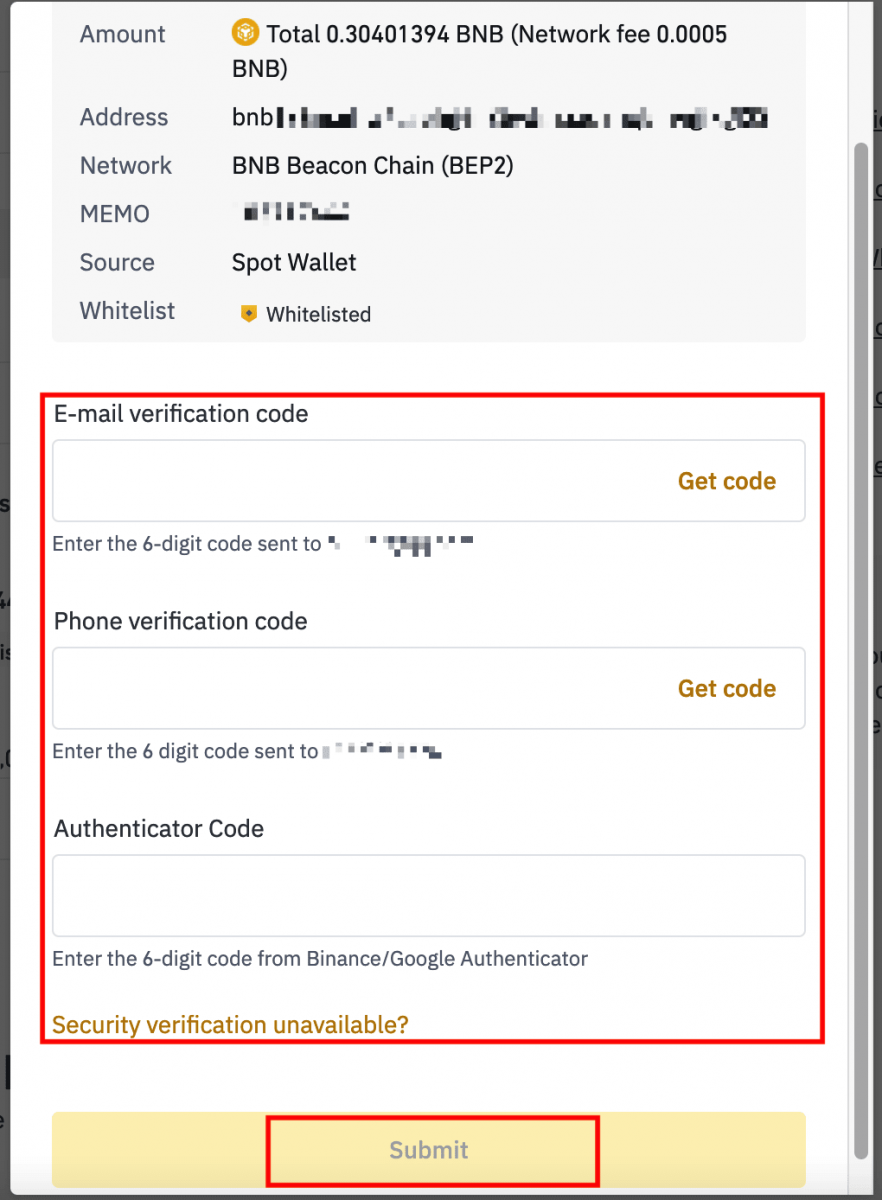
Aviso: se você inserir as informações erradas ou selecionar a rede errada ao fazer uma transferência, seus ativos serão perdidos permanentemente. Certifique-se de que as informações estejam corretas antes de fazer uma transferência.
Saque Crypto na Binance (App)
1. Abra seu aplicativo Binance e toque em [Carteiras] - [Retirada].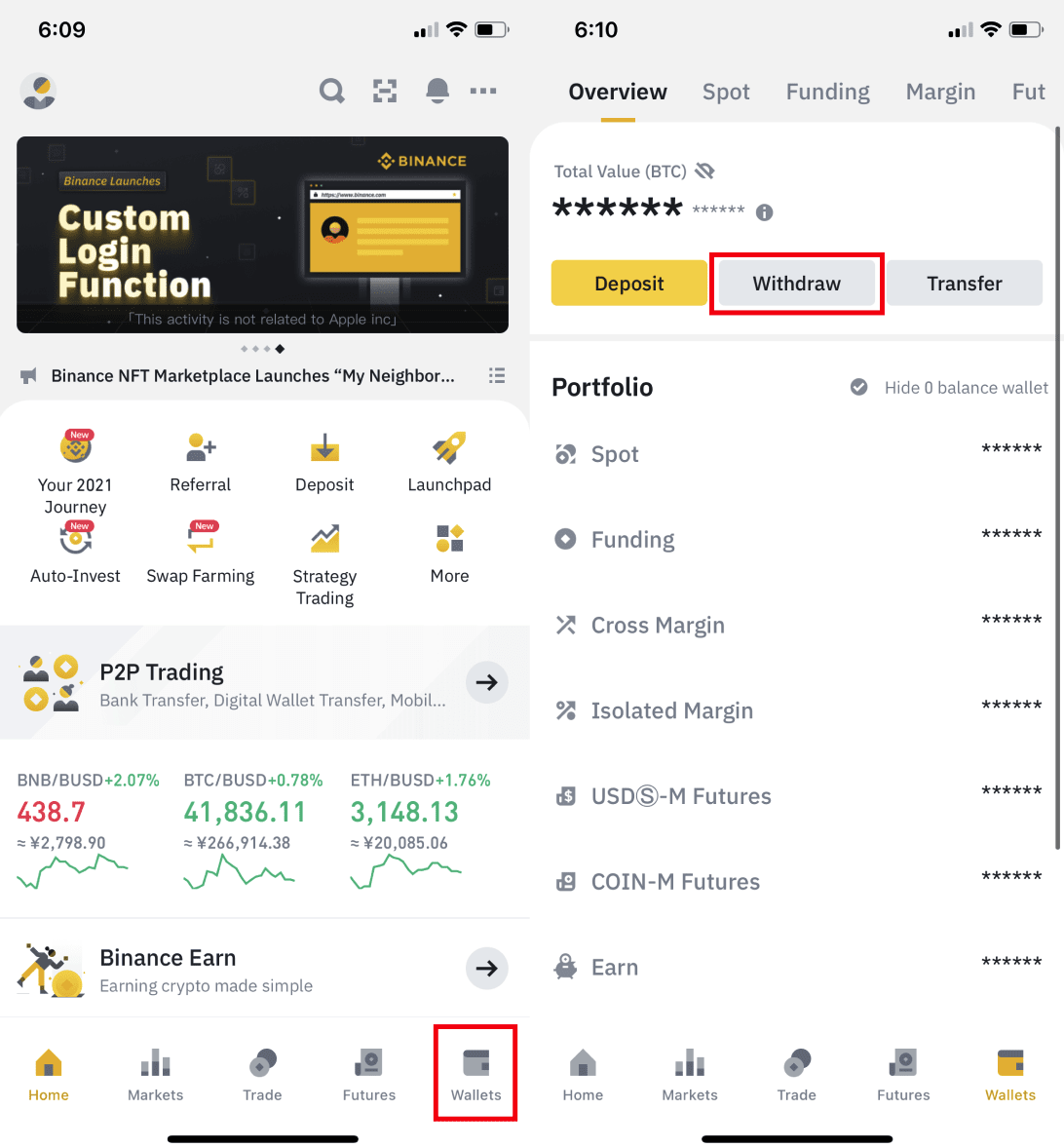
2. Escolha a criptomoeda que deseja sacar, por exemplo, BNB. Em seguida, toque em [Enviar via Crypto Network].
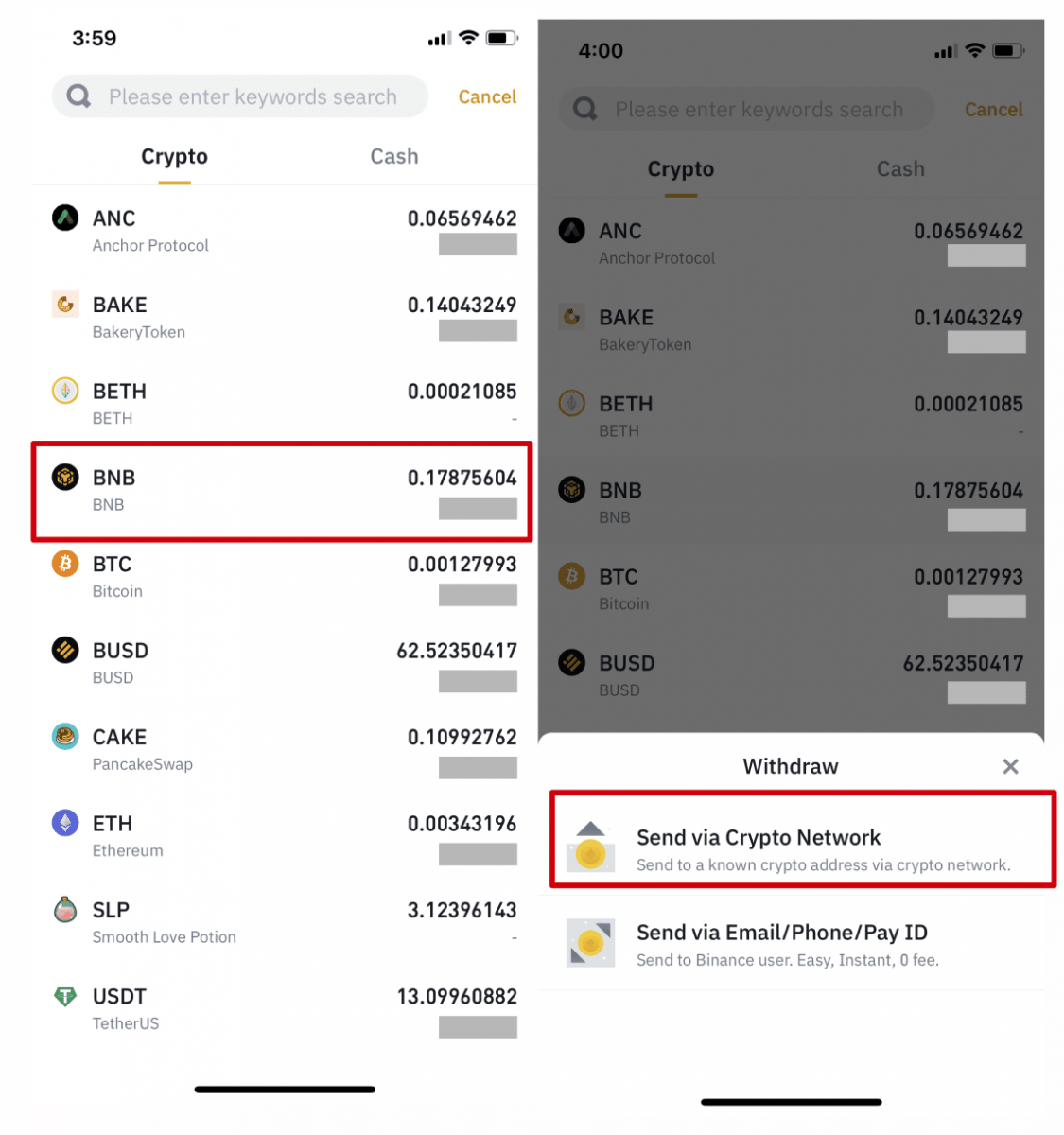
3. Cole o endereço para o qual deseja sacar e selecione a rede.
Escolha a rede com cuidado e certifique-se de que a rede selecionada seja a mesma da plataforma para a qual você está sacando fundos. Se você selecionar a rede errada, perderá seus fundos.
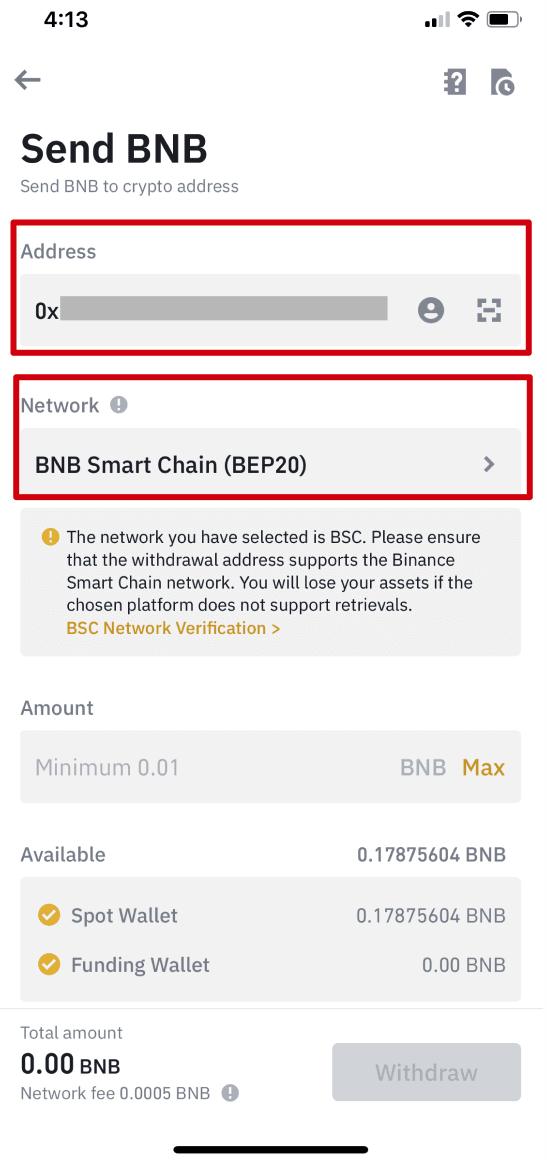
4. Insira o valor da retirada e você poderá ver a taxa de transação correspondente e o valor final que receberá. Toque em [Retirada] para prosseguir.
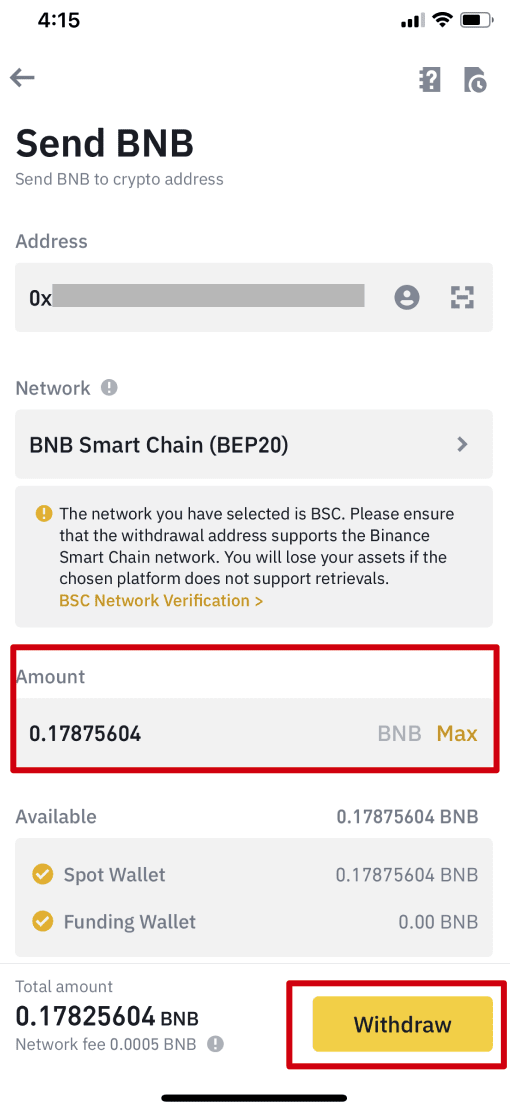
5. Você será solicitado a confirmar a transação novamente. Verifique com cuidado e toque em [Confirmar].
Aviso : se você inserir as informações erradas ou selecionar a rede errada ao fazer uma transferência, seus ativos serão perdidos permanentemente. Certifique-se de que as informações estejam corretas antes de confirmar a transação.
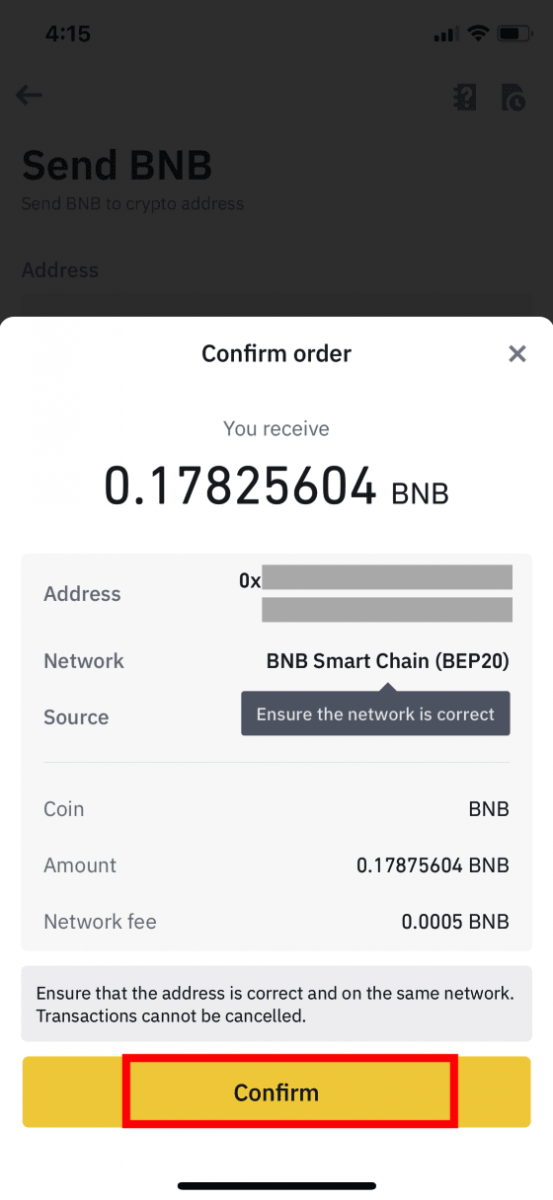
6. Em seguida, você precisará verificar a transação com dispositivos 2FA. Siga as instruções na tela para concluir o processo.
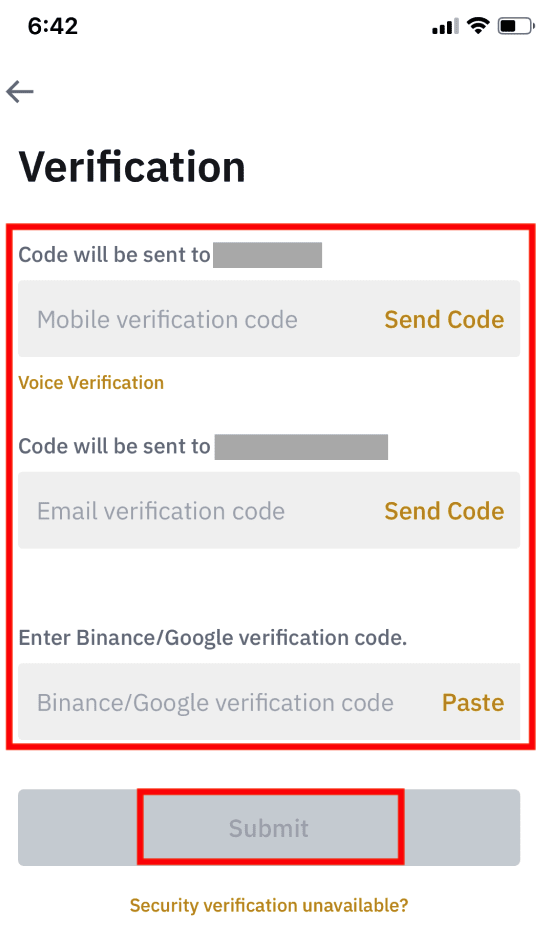
7. Após confirmar a solicitação de retirada, aguarde pacientemente o processamento da transferência.
Como sacar moeda fiduciária da Binance
Saque GBP via Faster Payments Service (FPS)
Agora você pode sacar GBP da Binance via Faster Payment Service (FPS) na Binance. Siga as instruções cuidadosamente para sacar GBP com sucesso para sua conta bancária.1. Entre na sua conta Binance e vá para [Carteira] - [Fiat e Spot].
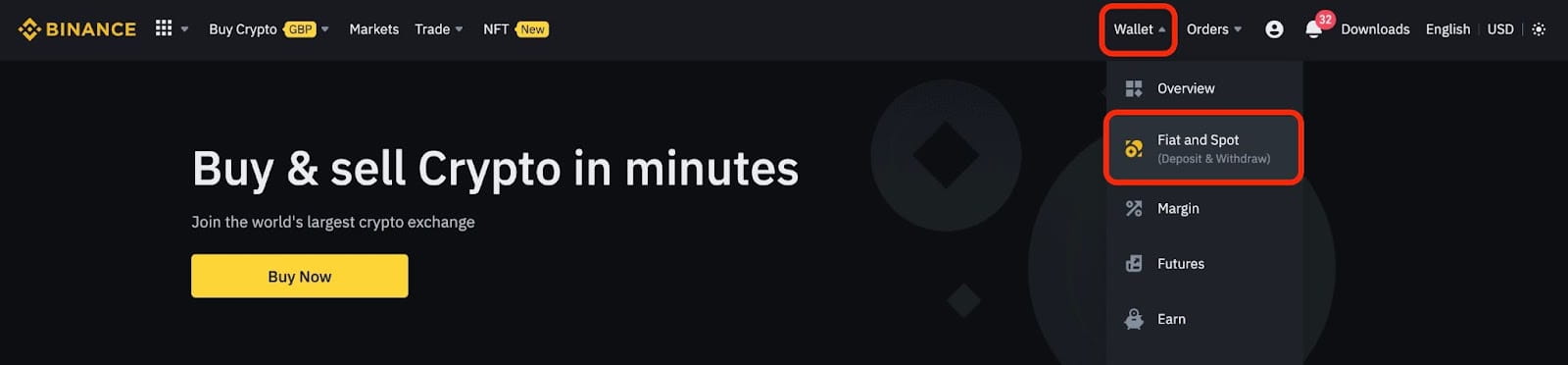
E clique em [Sacar].
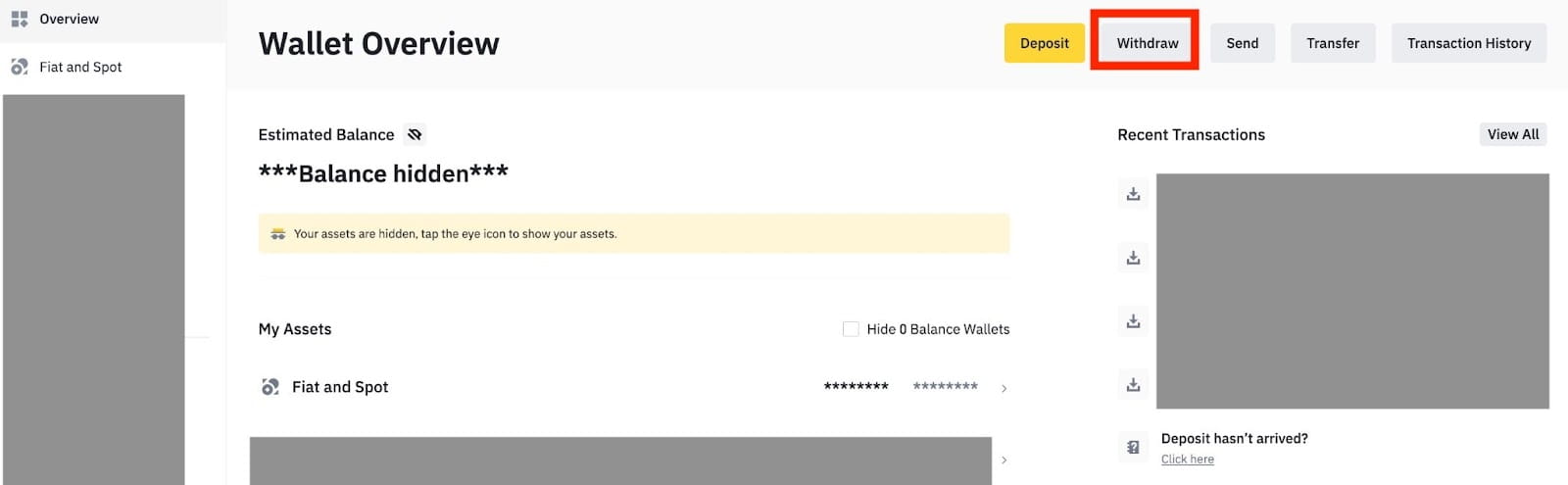
2. Clique em [Transferência bancária (pagamentos mais rápidos)].
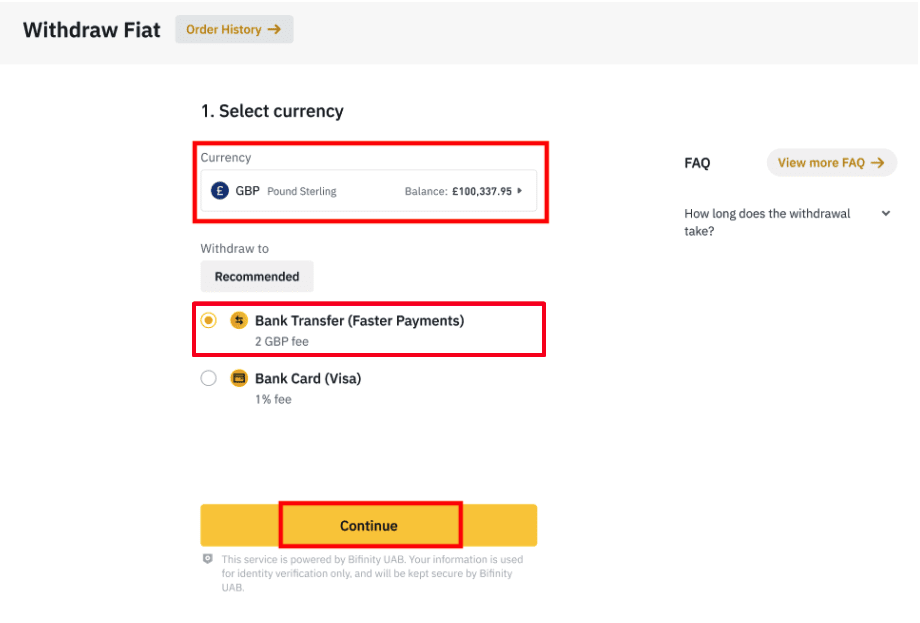
Observe que se você tiver criptomoedas que deseja sacar para sua conta bancária, primeiro deverá convertê-las/vendê-las em GBP antes de iniciar um saque em GBP.
3. Se estiver sacando pela primeira vez, verifique pelo menos uma conta bancária concluindo com sucesso uma transação de depósito de pelo menos 3 GBP antes de fazer um pedido de saque.
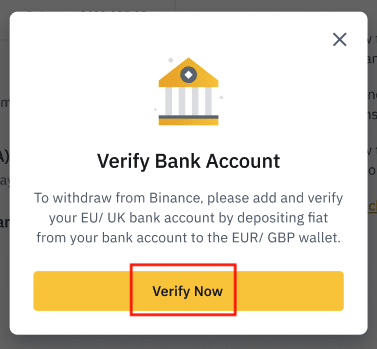
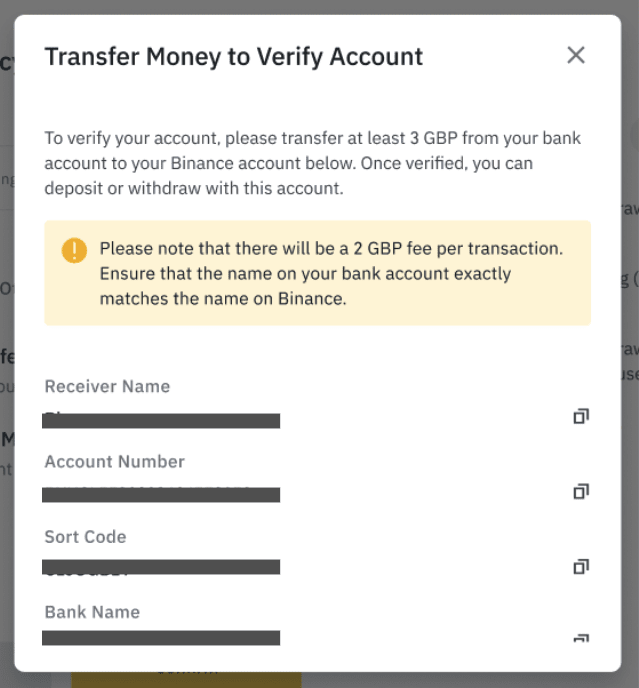
4. Insira o valor que deseja sacar do seu saldo em GBP, selecione uma das contas bancárias registradas e clique em [Continuar] para criar uma solicitação de saque.
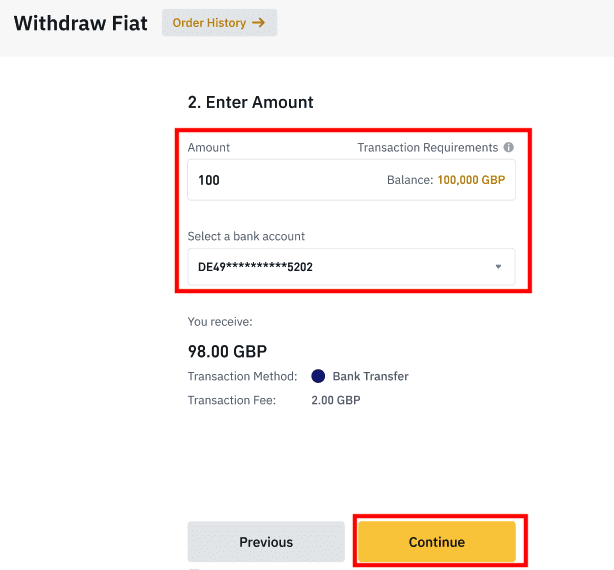
Observe que você só pode sacar para a mesma conta bancária usada para depositar GBP.
5. Confirme as informações de saque e conclua a autenticação de dois fatores para verificar o saque em GBP.
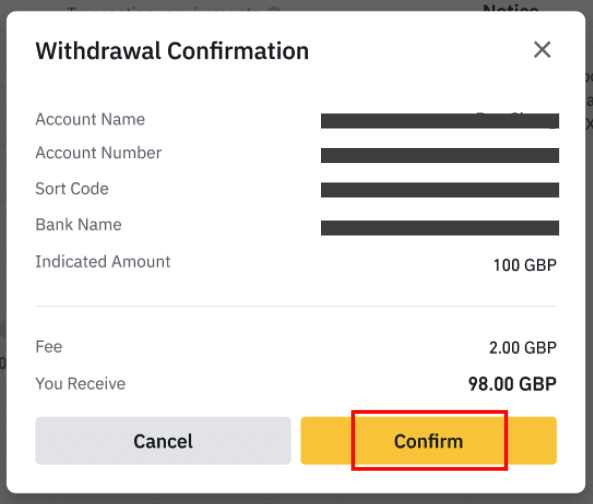
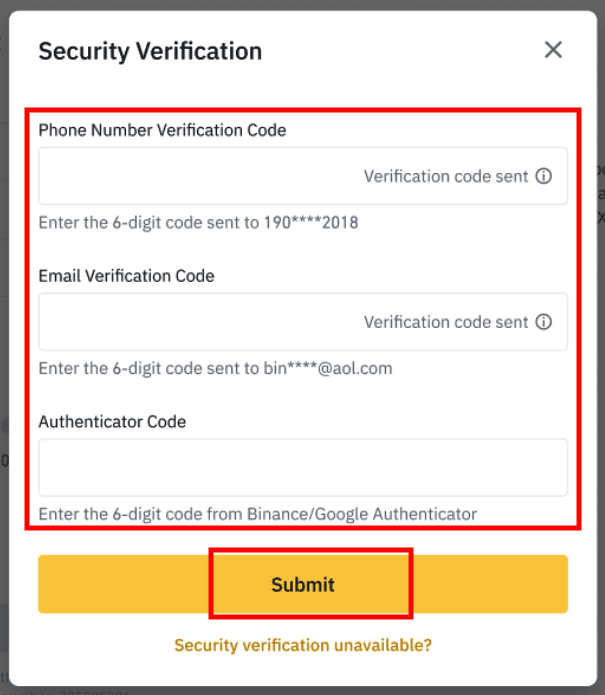
6. Seu GPB será sacado para sua conta bancária em breve. Entre em contato com o Suporte ao Cliente ou use nosso chatbot se precisar de mais assistência.
Saque USD via SWIFT
Você pode seguir as instruções abaixo para sacar USD da Binance via SWIFT.1. Entre na sua conta Binance e vá para [Carteira] - [Fiat e Spot].
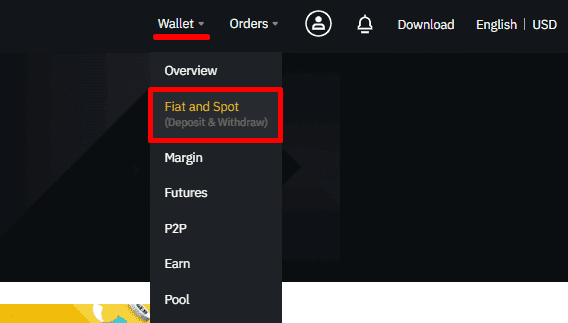
2. Clique em [Retirar].
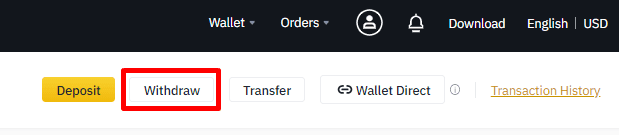
3. Na aba [Retirar Fiat], selecione [USD] e [Transferência bancária (SWIFT)]. Clique em [Continuar] para criar uma solicitação de retirada.
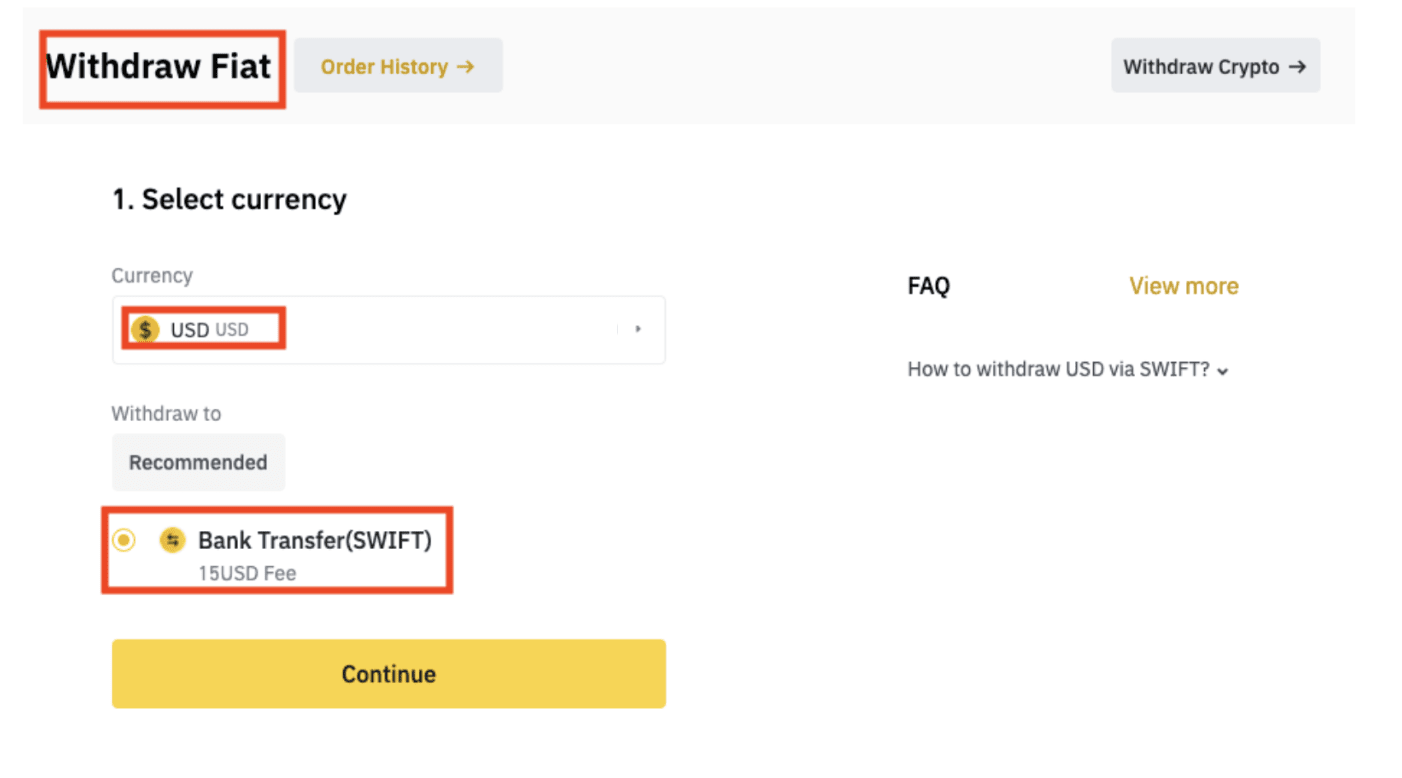
4. Insira os detalhes da sua conta. Seu nome será preenchido automaticamente em [Nome do beneficiário]. Clique em [Continuar].
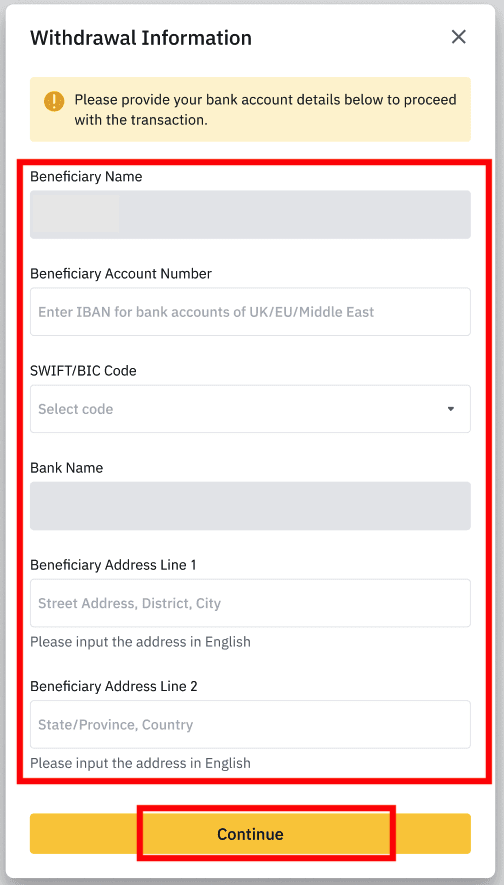
5. Insira o valor da retirada e você verá a taxa de transação. Clique em [Continuar].
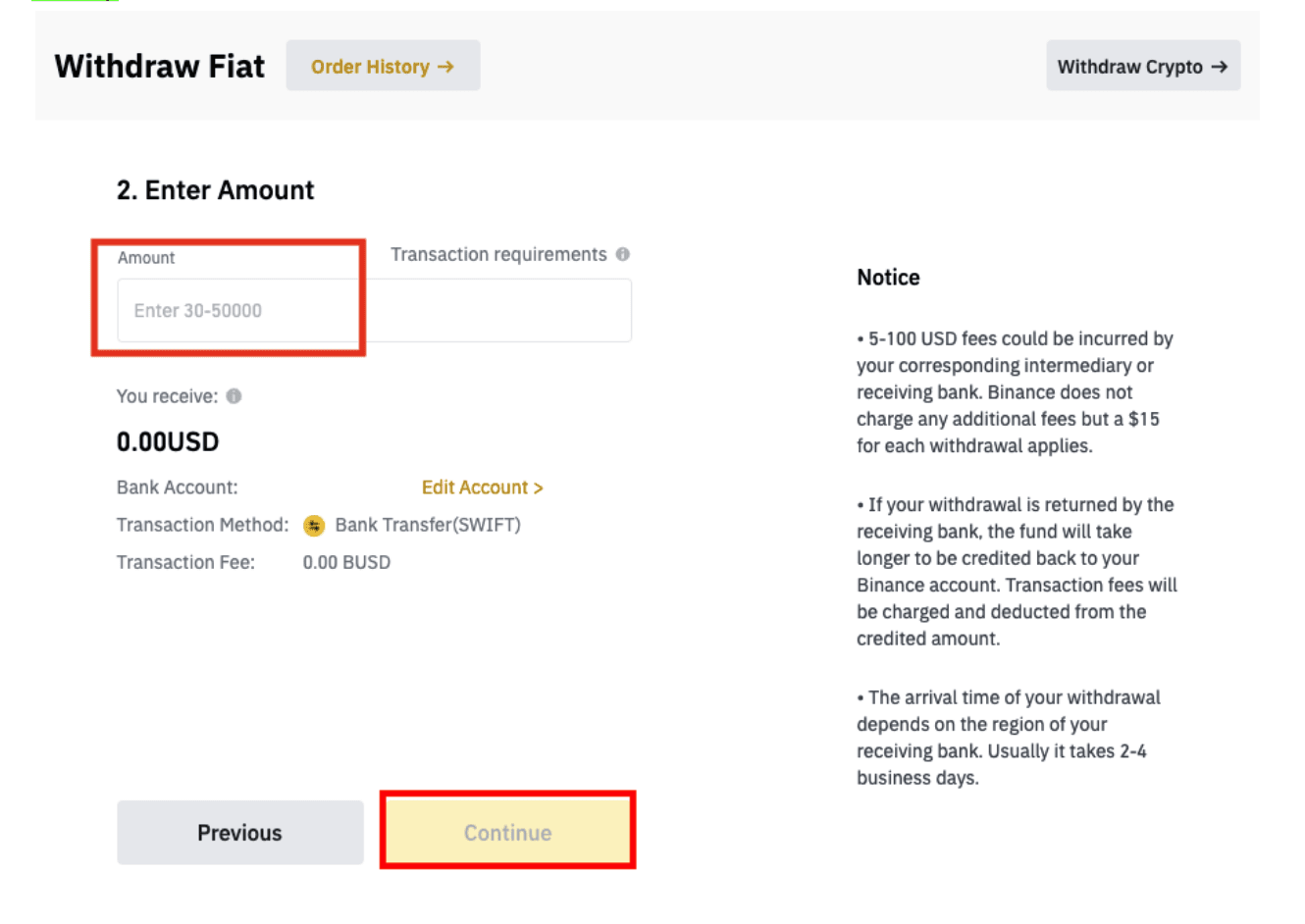
6. Verifique os detalhes cuidadosamente e confirme a retirada. Normalmente, você receberá os fundos em 2 dias úteis. Aguarde pacientemente o processamento da transação.
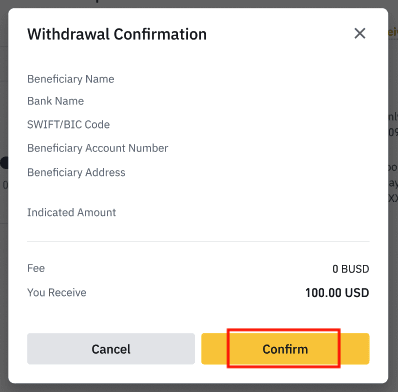
Perguntas Frequentes (FAQ)
Por que meu saque chegou agora?
Fiz um saque da Binance para outra exchange/carteira, mas ainda não recebi meus fundos. Por quê?
Transferir fundos da sua conta Binance para outra exchange ou carteira envolve três etapas:
- Solicitação de retirada na Binance
- Confirmação da rede Blockchain
- Deposite na plataforma correspondente
Normalmente, um TxID (ID de transação) será gerado dentro de 30-60 minutos, indicando que a Binance transmitiu com sucesso a transação de retirada.
No entanto, ainda pode levar algum tempo para que essa transação específica seja confirmada e ainda mais para que os fundos sejam finalmente creditados na carteira de destino. A quantidade de “confirmações de rede” necessárias varia para diferentes blockchains.
Por exemplo:
- Alice decide sacar 2 BTC da Binance para sua carteira pessoal. Após confirmar a solicitação, ela precisa esperar até que a Binance crie e transmita a transação.
- Assim que a transação for criada, Alice poderá ver o TxID (ID da transação) na página da carteira Binance. Neste ponto, a transação estará pendente (não confirmada) e os 2 BTC serão congelados temporariamente.
- Se tudo correr bem, a transação será confirmada pela rede, e Alice receberá o BTC em sua carteira pessoal após 2 confirmações de rede.
- Neste exemplo, ela teve que esperar por 2 confirmações de rede até que o depósito aparecesse em sua carteira, mas a quantidade necessária de confirmações varia dependendo da carteira ou da exchange.
Devido a um possível congestionamento de rede, pode haver um atraso significativo no processamento da sua transação. Você pode usar o ID da transação (TxID) para consultar o status da transferência dos seus ativos usando um explorador de blockchain.
Nota:
- Se o explorador de blockchain mostrar que a transação não foi confirmada, aguarde até que o processo de confirmação seja concluído. Isso varia dependendo da rede de blockchain.
- Se o explorador de blockchain mostrar que a transação já foi confirmada, significa que seus fundos foram enviados com sucesso e não podemos fornecer mais assistência sobre esse assunto. Você precisará entrar em contato com o proprietário/equipe de suporte do endereço de destino para buscar mais ajuda.
- Se o TxID não tiver sido gerado 6 horas após clicar no botão de confirmação da mensagem de e-mail, entre em contato com nosso Suporte ao Cliente para obter assistência e anexe a captura de tela do histórico de retirada da transação relevante. Certifique-se de ter fornecido as informações detalhadas acima para que o agente do Atendimento ao Cliente possa ajudá-lo em tempo hábil.
Como posso verificar o status da transação no blockchain?
Entre na sua conta Binance e clique em [Wallet] - [Overview] - [Transaction History] para visualizar seu registro de retirada de criptomoeda. 
Se o [ Status ] mostrar que a transação está “ Processing ”, aguarde até que o processo de confirmação seja concluído. 
Se o [ Status ] mostrar que a transação está “ Concluída ”, você pode clicar no [ TxID ] para verificar os detalhes da transação.

O que posso fazer quando retiro para um endereço errado
Se você retirar fundos por engano para um endereço errado, a Binance não conseguirá localizar o destinatário dos seus fundos e fornecer qualquer assistência adicional. Como nosso sistema inicia o processo de retirada assim que você clica em [Enviar] após concluir a verificação de segurança. 
Como posso recuperar os fundos retirados para o endereço errado?
- Se você enviou seus bens para um endereço incorreto por engano e conhece o proprietário desse endereço, entre em contato diretamente com o proprietário.
- Se seus ativos foram enviados para o endereço errado em outra plataforma, entre em contato com o suporte ao cliente dessa plataforma para obter assistência.
- Caso você tenha esquecido de escrever uma Tag/Memorando para retirada, entre em contato com o suporte ao cliente da plataforma e forneça o TxID da sua retirada.
As ofertas que vejo na exchange P2P são fornecidas pela Binance?
As ofertas que você vê na página de listagem de ofertas P2P não são oferecidas pela Binance. A Binance serve como uma plataforma para facilitar o comércio, mas as ofertas são fornecidas pelos usuários individualmente.
Como trader P2P, como estou protegido?
Todas as negociações on-line são protegidas por custódia. Quando um anúncio é publicado, a quantia de cripto para o anúncio é automaticamente reservada da carteira p2p do vendedor. Isso significa que se o vendedor fugir com seu dinheiro e não liberar sua cripto, nosso suporte ao cliente pode liberar a cripto dos fundos reservados para você. Se você estiver vendendo, nunca libere os fundos antes de confirmar que recebeu o dinheiro do comprador. Esteja ciente de que alguns dos métodos de pagamento que os compradores usam não são instantâneos e podem enfrentar o risco de retorno de chamada.
Conclusão: Negocie e retire com confiança na Binance
Negociar e sacar na Binance é um processo simples, projetado para ser eficiente e seguro. Seguindo essas etapas, os usuários podem executar negociações facilmente e sacar seus fundos com confiança. Sempre garanta que você use os endereços de carteira corretos, habilite a autenticação de dois fatores (2FA) e verifique novamente os detalhes da transação para proteger seus ativos.



